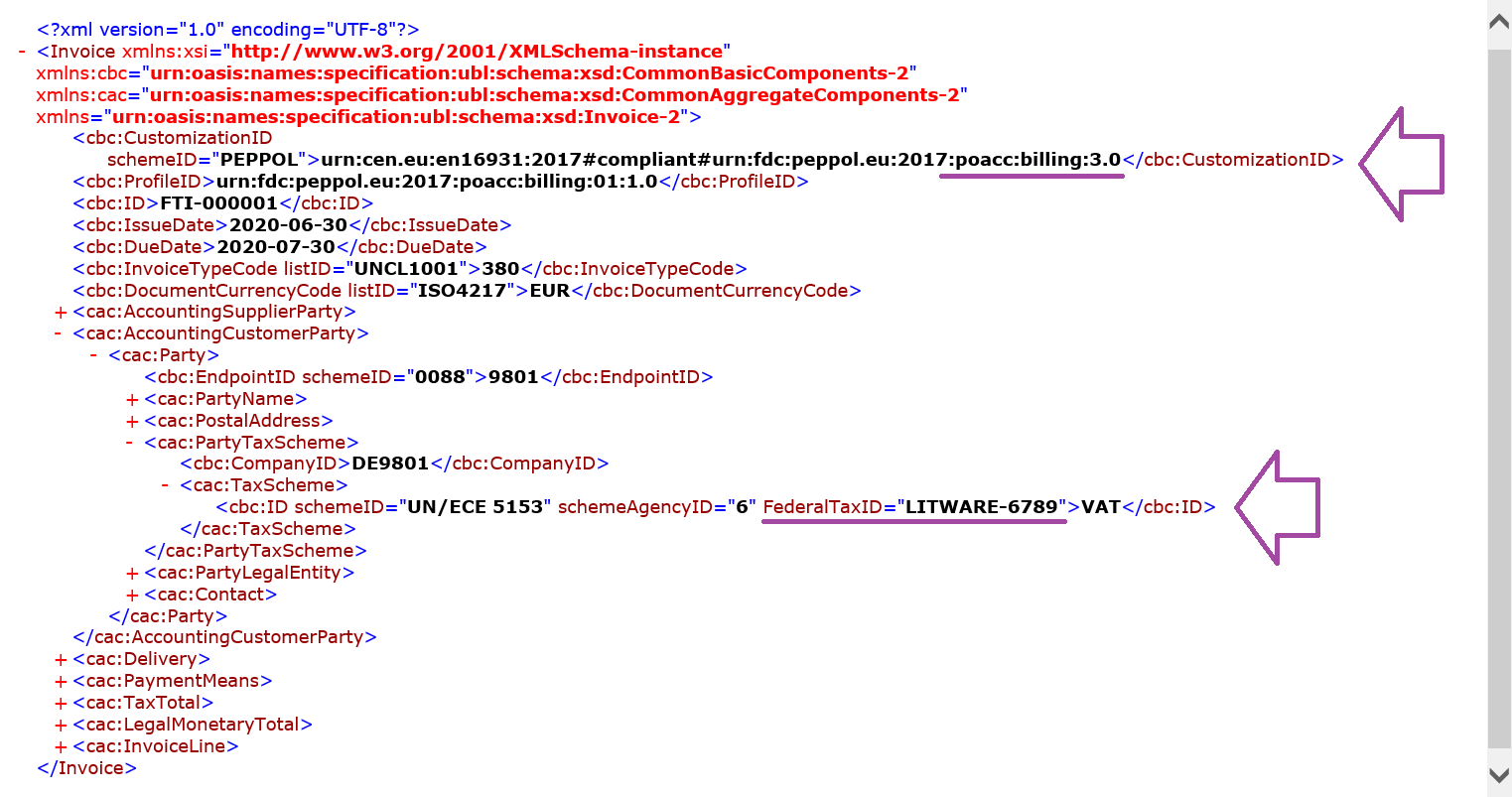Personalizar configurações do relatório eletrônico para gerar um documento eletrônico
A estrutura do relatório eletrônico (ER) permite carregar as configurações do ER que a Microsoft fornece na instância do Microsoft Dynamics 365 Finance. Dessa forma, as configurações fornecidas pela Microsoft podem servir como a solução de ER usada para gerar faturas eletrônicas de clientes. É possível usar essa solução de ER para configurar a sua solução de ER para acessar os campos do banco de dados personalizado e gerar faturas eletrônicas de acordo com suas necessidades específicas, sem precisar editar o código-fonte.
Visão geral
No exemplo deste artigo, é necessário especificar um código de identificação de imposto federal como um novo atributo personalizado de cada cliente que você faturar eletronicamente. Portanto, é necessário personalizar a estrutura da fatura usada atualmente, adicionando um novo item que deve ser preenchido com o código de imposto em cada fatura eletrônica gerada.
Os procedimentos descritos neste artigo explicam como um usuário que tem a função de Administrador do Sistema, Desenvolvedor de Relatórios Eletrônicos ou de Consultor Funcional de Relatório Eletrônico pode executar as seguintes tarefas na instância do Finance:
- Configurar o conjunto mínimo de parâmetros de ER necessários para iniciar o uso da estrutura de ER.
- Importar as versões iniciais das configurações de ER padrão fornecidas para gerar faturas eletrônicas.
- Configurar os parâmetros de Contas a receber para iniciar o uso de configurações de ER padrão.
- Configurar os parâmetros da entidade legal para faturar clientes.
- Preparar um registro de cliente para faturamento eletrônico.
- Adicionar, lançar e enviar uma fatura de cliente usando as configurações de ER padrão.
- Adicionar um campo de banco de dados personalizado para gerenciar um código de identificação de imposto federal para clientes.
- Atualizar os metadados de ER para habilitar alterações no banco de dados para o designer de mapeamento de modelo de ER.
- Criar configurações de ER personalizadas para gerar faturas eletrônicas que contenham o novo código de imposto.
- Configurar os parâmetros de Contas a receber para iniciar o uso de configurações de ER personalizadas.
- Atualizar um registro de cliente para faturamento eletrônico.
- Adicionar, lançar e enviar uma fatura de cliente usando as configurações de ER personalizadas.
- Importar novas as versões das configurações padrão de ER fornecidas para gerar faturas eletrônicas.
- Adotar as alterações das novas versões das configurações de ER padrão nas configurações de ER personalizadas.
- Adicionar, lançar e enviar uma fatura de cliente usando as novas versões das configurações de ER personalizadas.
Todos esses procedimentos podem ser concluídos na empresa DEMF.
Configurar a estrutura de ER
Como usuário na função de Consultor Funcional de Relatório Eletrônico ou Desenvolvedor de Relatório Eletrônico, é necessário configurar o conjunto mínimo de parâmetros de ER. Em seguida, você pode começar a usar a estrutura de ER para criar versões personalizadas das configurações padrão da solução ER usada para gerar faturas eletrônicas.
Configurar parâmetros de ER
- Acesse Administração da organização>Espaços de trabalho>Relatório eletrônico.
- Na página Blueprint de localização, na seção Links relacionados, selecione Parâmetros de relatório eletrônico.
- Na página Parâmetros de relatório eletrônico, na guia Geral, defina a opção Habilitar modo de design como Sim.
- Na guia Anexos, no campo Configurações, selecione Arquivo.
- Nos campos Arquivo de trabalho, Temporário, Linha de base e Outros, selecione o tipo Arquivo.
Para obter mais informações sobre parâmetros de ER, consulte Configurar a estrutura de ER.
Ativar um provedor de configuração de ER
Toda configuração de ER adicionada é marcada como pertencente a um provedor de configuração de ER. O provedor de configuração de ER ativado no espaço de trabalho Relatório eletrônico é usado para essa finalidade. Por isso você deve ativar um provedor de configuração de ER no espaço de trabalho Relatório eletrônico antes de começar a adicionar ou editar configurações de ER.
Observação
Somente o proprietário de uma configuração de ER pode editá-la. Assim, para que uma configuração de ER possa ser editada, o provedor de configuração de ER apropriado deve estar ativado no espaço de trabalho Relatório eletrônico.
Examinar a lista de provedores de configuração de ER
- Acesse Administração da organização>Espaços de trabalho>Relatório eletrônico.
- Na página Blueprint de localização, na seção Links relacionados, selecione Provedores de configuração.
- Na página Tabela de provedores de configuração, cada registro de provedor tem um nome e uma URL exclusivos. Examine o conteúdo dessa página. Se já existir um registro para Litware, Ltda. (
https://www.litware.com), ignore o próximo procedimento, Adicionar um novo provedor de configuração de ER.
Adicionar um novo provedor de configuração de ER
- Acesse Administração da organização>Espaços de trabalho>Relatório eletrônico.
- Na página Blueprint de localização, na seção Links relacionados, selecione Provedores de configuração.
- Na página Provedores de configuração, selecione Novo.
- No campo Nome, insira Litware, Ltda.
- No campo Endereço na Internet, insira
https://www.litware.com. - Selecione Salvar.
Ativar um provedor de configuração de ER
- Acesse Administração da organização>Espaços de trabalho>Relatório eletrônico.
- Na página Blueprint de localização, na seção Provedores de configuração, selecione o bloco Litware, Ltda. e, depois, Definir como ativo.
Para obter mais informações sobre provedores de configuração de ER, consulte Criar provedores de configuração e marcá-los como ativos.
Importar as versões iniciais das configurações de ER padrão
Para adicionar as configurações de ER padrão à instância atual do Finance, você deve importá-las do repositório de ER configurado para essa instância.
- Acesse Administração da organização>Espaços de trabalho>Relatório eletrônico.
- Na página Blueprint de localização, na seção Provedores de configuração, selecione o bloco Microsoft e, depois, selecione Repositórios para ver a lista de repositórios do provedor Microsoft.
- Na página Repositórios de configuração, selecione o repositório do tipo Global e, depois, selecione Abrir. Se você precisar de autorização para se conectar ao Regulatory Configuration Service, siga as instruções de autorização.
- Na página Repositório de configuração, na árvore de configuração no painel esquerdo, selecione a configuração de formato Fatura de Venda Peppol.
- Na Guia Rápida Versões, selecione a versão 11.2.2.
- Selecione Importar para baixar a versão selecionada do repositório Global.
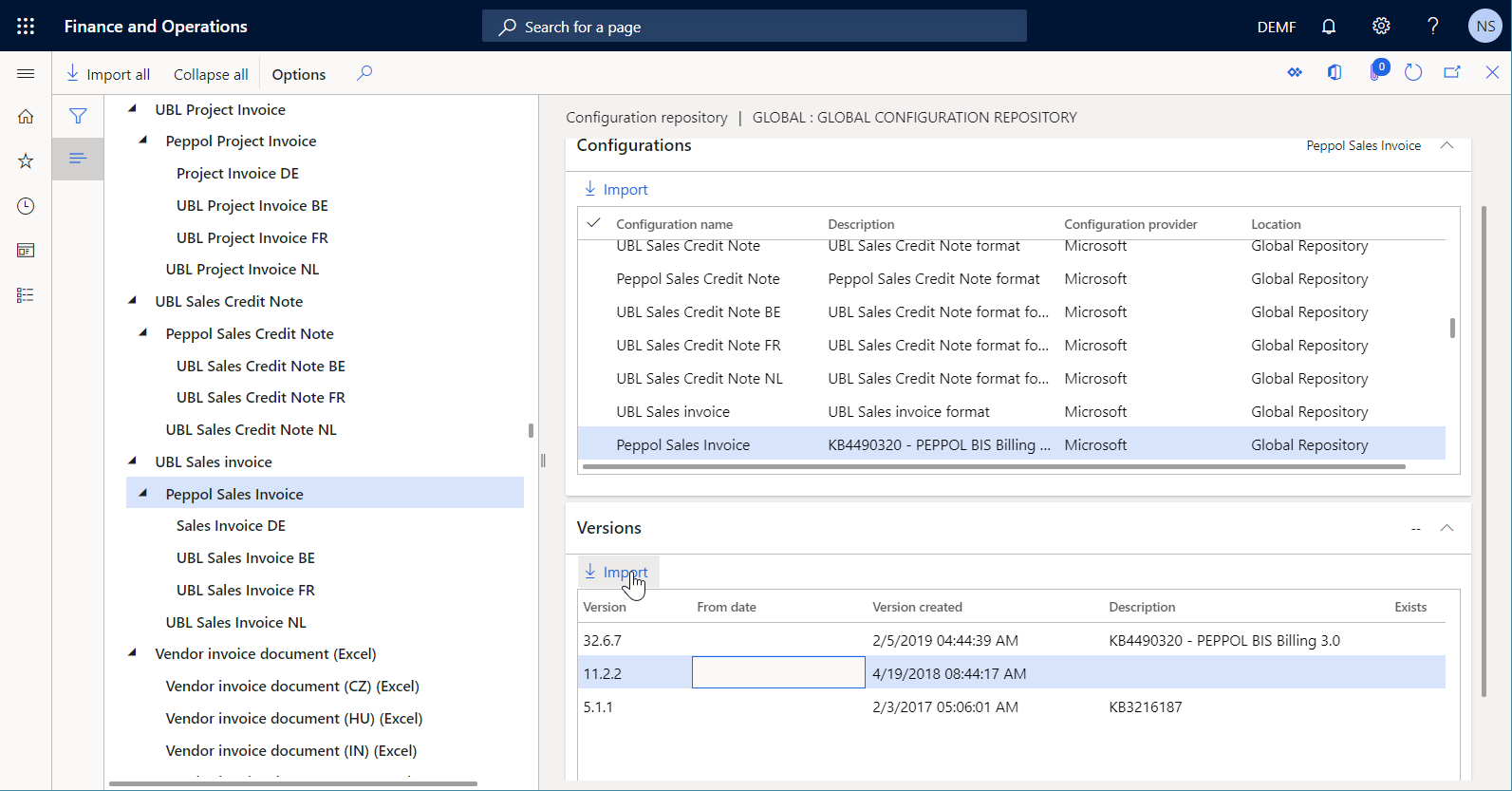
Dica
Se você tiver problemas para acessar o repositório global, poderá baixar configurações do Microsoft Dynamics Lifecycle Services (LCS).
Examinar as configurações de ER importadas
- Acesse Administração da organização>Espaços de trabalho>Relatório eletrônico.
- Na página Blueprint de localização, na seção Configurações, selecione o título Configurações de relatórios.
- Na página Configurações, expanda a FastTab Componentes de configuração.
- Na árvore de configuração no painel esquerdo, expanda Modelo de fatura e depois Fatura de Venda UBL.
Observe que além do formato de ER selecionado da Fatura de Venda Peppol, outras configurações de ER necessárias foram importadas. Como novas versões de configurações de ER são publicadas constantemente no repositório Global e LCS para manter as correspondentes soluções em conformidade com novos requisitos, as versões mais recentes da configuração necessária do modelo de dados e as configurações do mapeamento de modelos foram importadas.
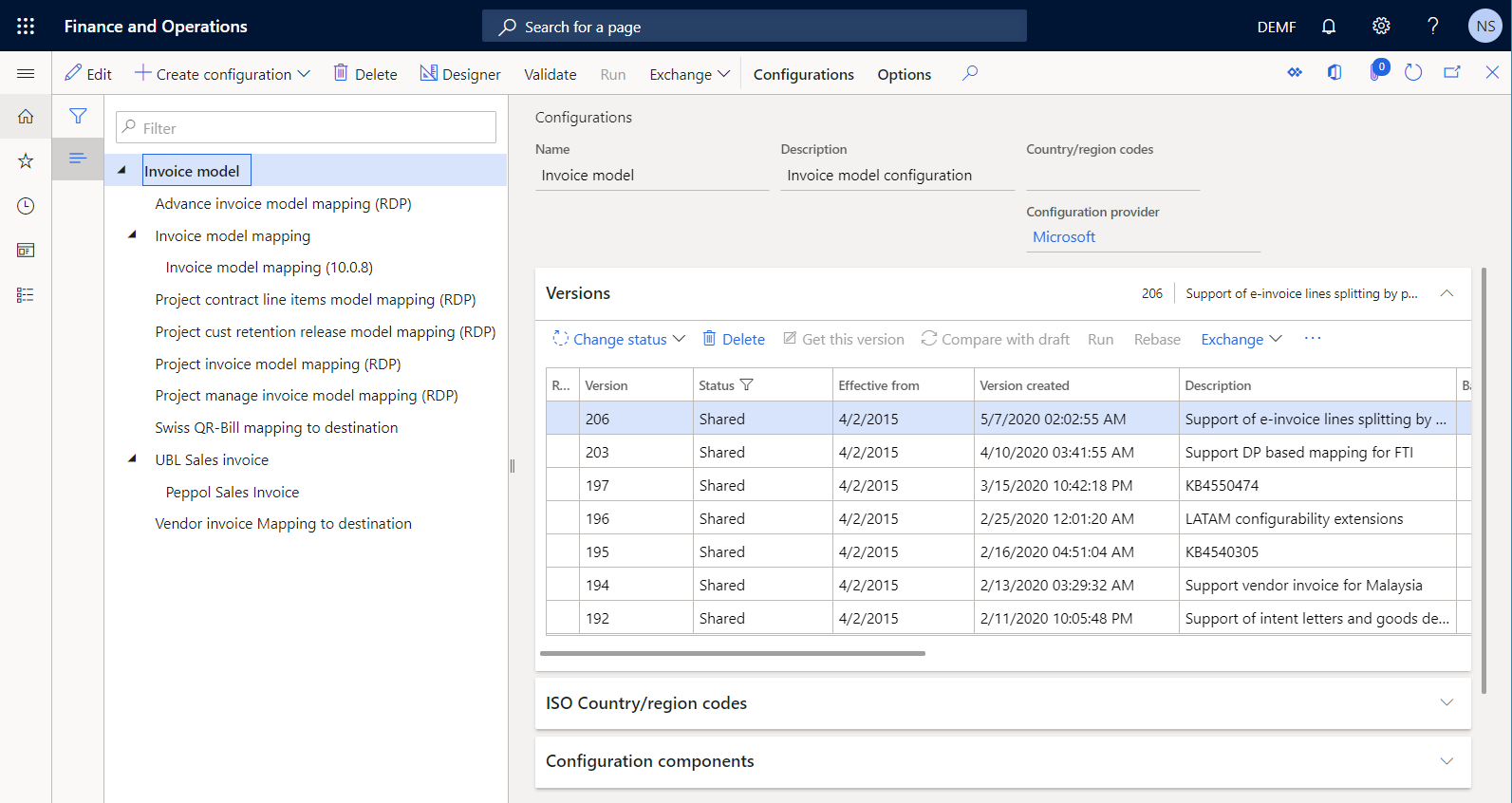
Para simular o estado em que as configurações de ER na atual instância do Finance estariam se você importasse a versão 11.2.2 do formato de ER da Fatura de Venda Peppol no passado (por exemplo, 7 de agosto de 2019), siga estas etapas.
- No Painel de Ações, selecione Excluir para excluir todas as configurações de ER publicadas após 7 de agosto de 2019. As únicas configurações de Modelo de fatura, Mapeamento de modelo de fatura (inicialmente chamado de Mapeamento de modelo de fatura de cliente), Fatura de Venda UBL e Fatura de Venda Peppol devem ser mantidas.
- Para as demais configurações de ER, na FastTab Versões, selecione Excluir para excluir todas as versões de configurações de ER publicadas após 7 de agosto de 2019.
Em seguida, verifique se as seguintes configurações estão disponíveis na árvore de configuração:
Configuração do modelo de dados de ER do Modelo de fatura (inicialmente chamado de Modelo de fatura de cliente):
- A versão 11 contém a versão 10 do componente de ER do modelo de dados que representa a estrutura de dados do domínio corporativo de faturamento. Essa configuração de ER foi importada como um ancestral do formato de ER da Fatura de Venda Peppol selecionada para importação.
- A versão 50 contém a versão 31 do componente de ER do modelo de dados. Esta configuração de ER foi importada como ancestral da versão de 7 de agosto de 2019 da configuração do mapeamento de modelo de ER do Mapeamento de modelo de fatura.
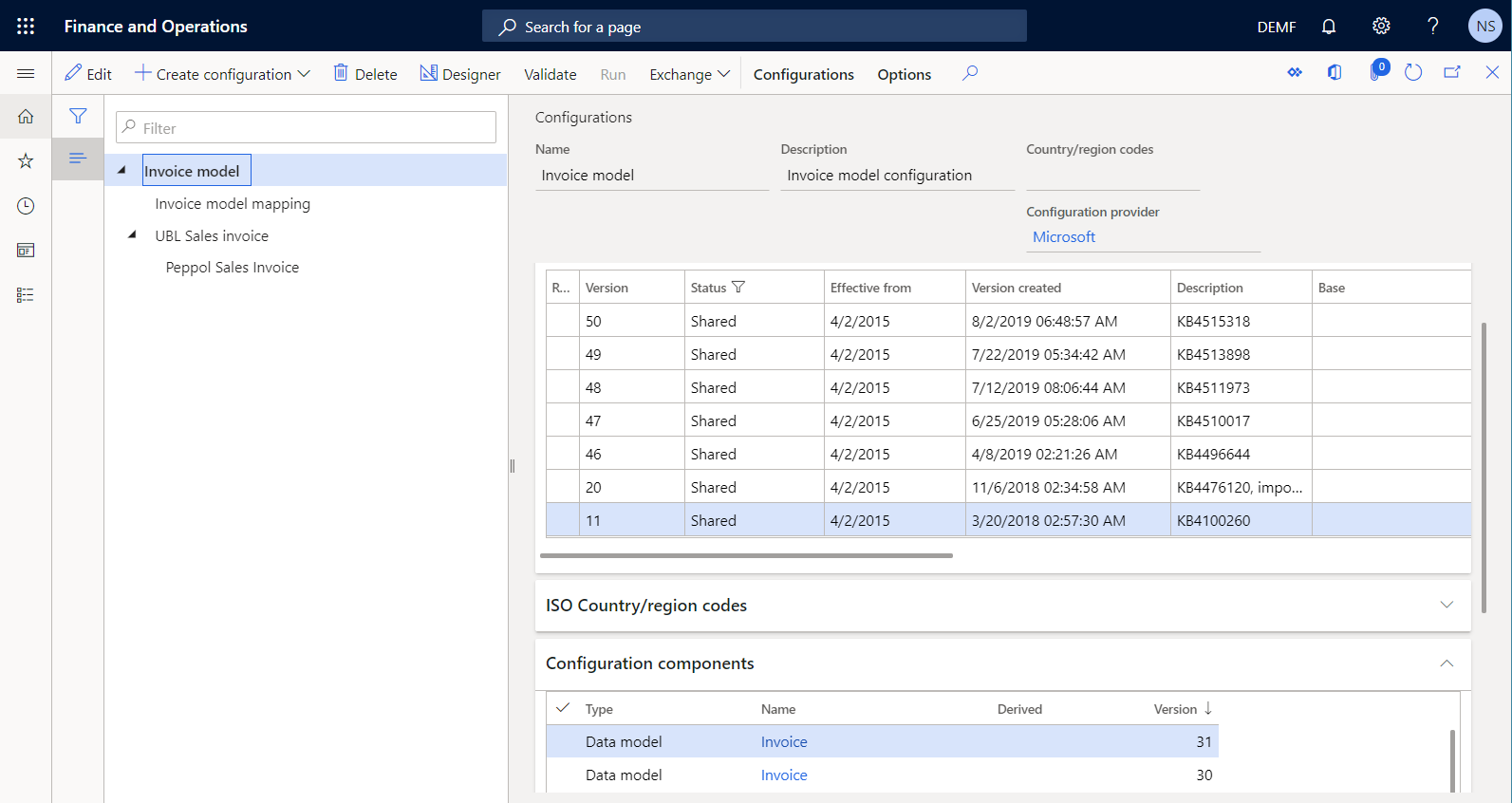
Dica
Caso não veja a versão 50 deste modelo de dados, abra o repositório Global e importe a versão 50.19 da configuração de ER do Mapeamento de modelo de fatura.
Configuração do mapeamento de modelo de ER do Mapeamento de modelo de fatura (inicialmente chamado de Mapeamento de modelo de fatura de cliente):
- A versão 50.19 foi importada como a implementação mais recente da versão 50 da configuração do modelo de dados de ER do Modelo de fatura. Ela contém dois componentes de ER de mapeamento de modelo que descrevem como o modelo de dados é preenchido com os dados de aplicativos no runtime.
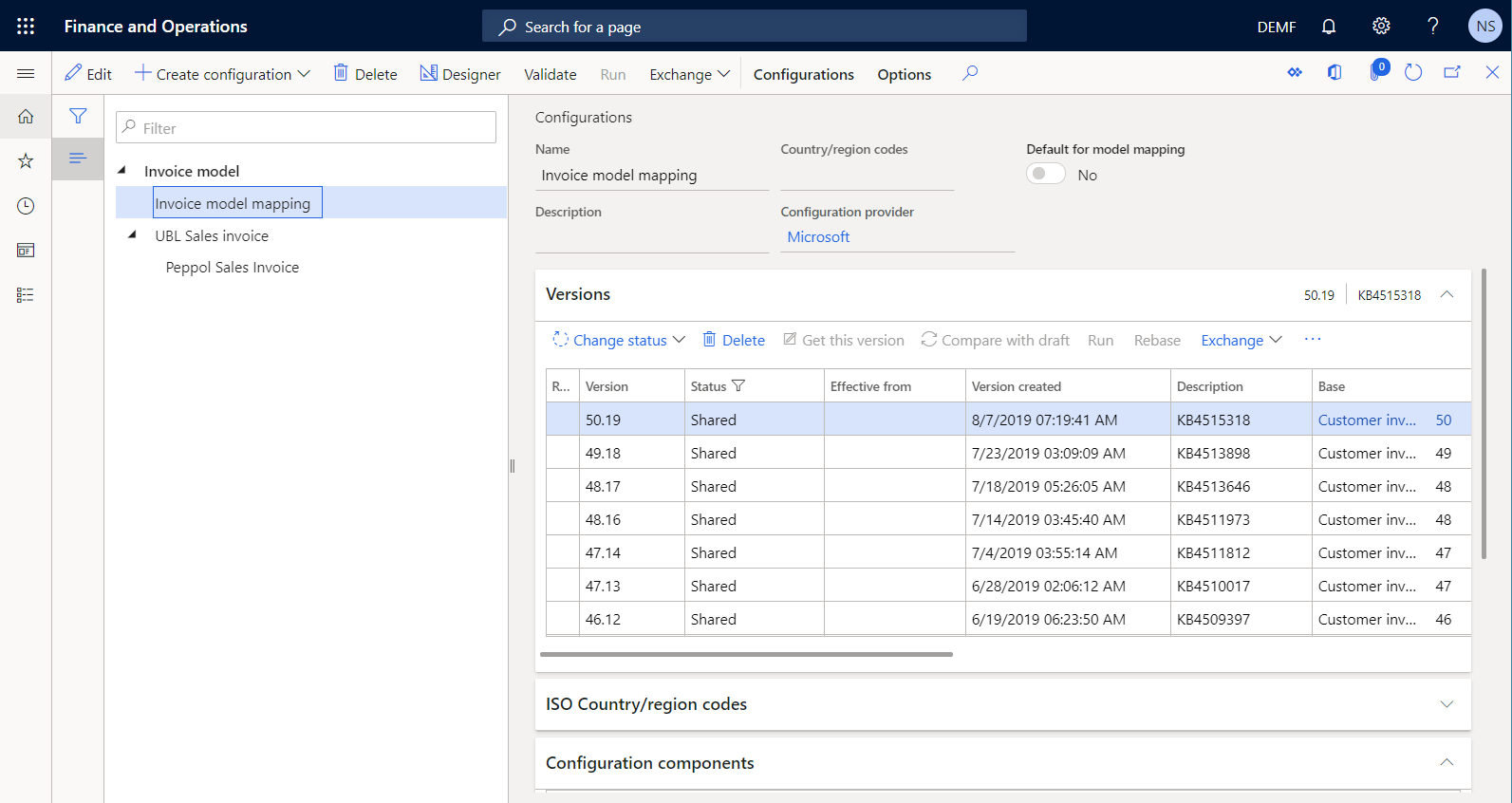
Dica
Caso não veja a versão 50.19 deste mapeamento de modelo, abra o repositório Global e importe a versão 50.19 da configuração de ER do Mapeamento de modelo de fatura.
Configuração de formato de ER de Fatura de venda UBL:
- A versão 11.2 contém os componentes de ER formato e mapeamento de formato. O componente de formato especifica o layout do relatório. O componente mapeamento de formato contém a fonte de dados do modelo e especifica como essa fonte de dados é usada para preencher o layout do relatório no runtime. Este formato de ER foi configurado para gerar faturas eletrônicas no formato Universal Business Language (UBL). Ele foi importado como pai do formato de ER Fatura de Venda Peppol selecionado para importação.
Configuração de formato de ER de Fatura de Venda Peppol:
- A versão 11.2.2 contém os componentes de ER do formato e de mapeamento de formato que foram configurados para gerar faturas eletrônicas no formato Pan-European Public Procurement OnLine (PEPPOL).
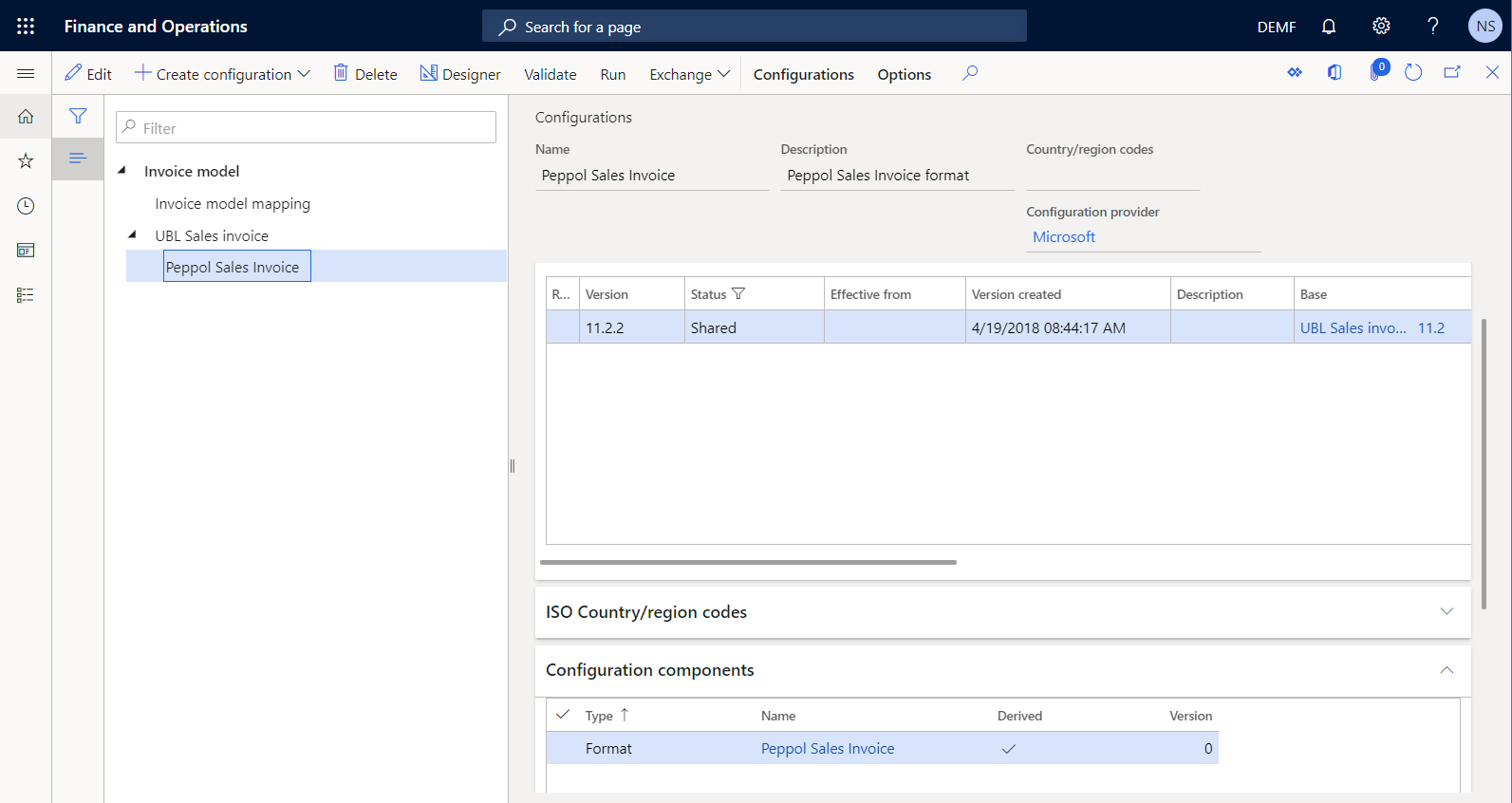
Configurar os Parâmetros de contas a receber
- Acesse Contas a receber>Configuração>Parâmetros de contas a receber.
- Na guia Documentos eletrônicos, na FastTab Relatório eletrônico, no campo Vendas e fatura de texto livre, selecione Fatura de Venda Peppol.
- Selecione Salvar.
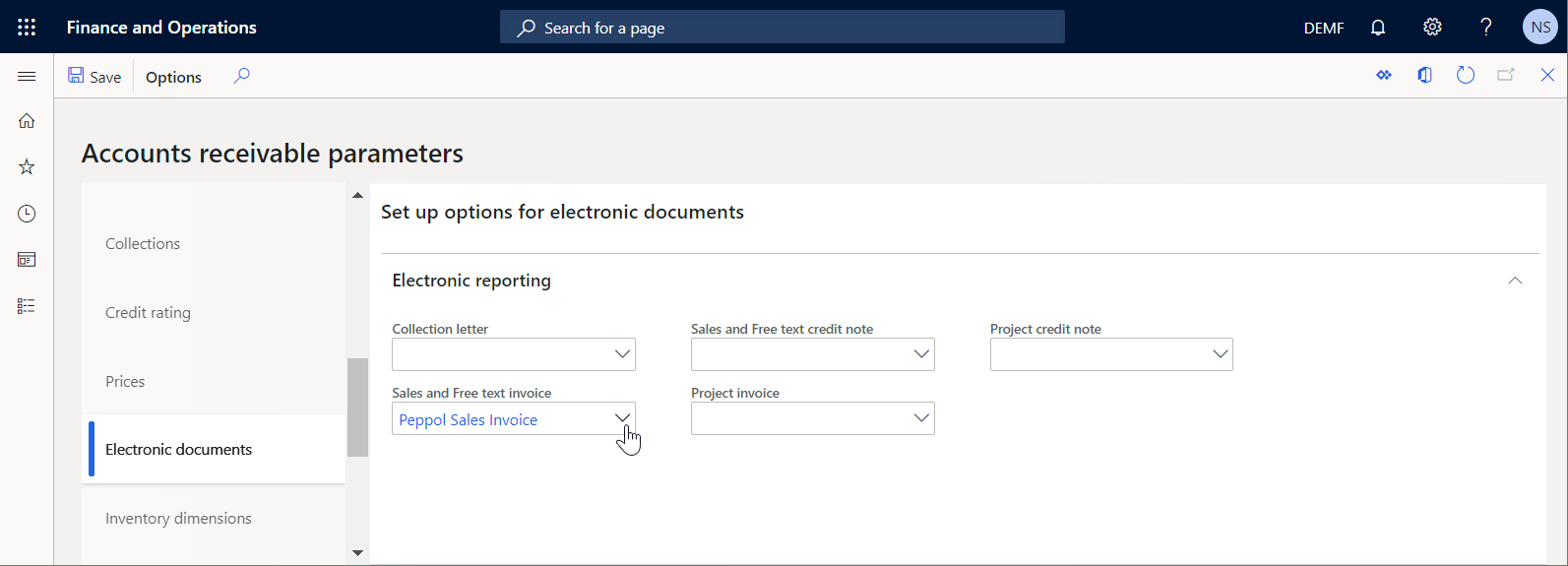
Configurar os parâmetros da entidade legal
- Acesse Administração da organização>Organizações>Entidades legais.
- Para a empresa DEMF selecionada, na FastTab Informações de conta bancária, no campo Número do banco, insira 1234.
- Selecione Salvar.
- Feche a página Entidades legais.
Preparar um registro de cliente
- Vá para Contas a receber>Clientes>Todos os clientes.
- Na página Todos os clientes, selecione o link de conta de cliente DE-014.
Adicionar um contato do cliente
- Vá para Contas a receber>Clientes>Todos os clientes.
- No Painel de Ações, na guia Cliente, no grupo Contas, selecione Contatos.
- Selecione Adicionar contatos.
- Na página Contatos, no campo Nome, abra a pesquisa, selecione Adam Carter e depois Selecionar para fechar a pesquisa.
- Selecione Salvar.
- Feche a página Contatos.
Definir um contato principal
- Vá para Contas a receber>Clientes>Todos os clientes.
- Na FastTab Dados demográficos de vendas, no campo Contato principal, selecione Adam Carter.
Definir a opção de faturamento eletrônico
- Vá para Contas a receber>Clientes>Todos os clientes.
- Na FastTab Fatura e entrega, defina a opção Fatura eletrônica como Sim.
- Selecione Salvar.
- Feche a página Todos os clientes.
Processar uma fatura de cliente usando as configurações de ER padrão
Agora você pode usar as configurações de ER padrão importadas para enviar eletronicamente uma fatura de texto livre para um cliente.
Adicionar uma nova fatura
Acesse Contas a receber>Faturas>Todas as faturas de texto livre.
Na página Fatura de texto livre, selecione Novo.
Na FastTab Cabeçalho de fatura de texto livre, no campo Conta de cliente, selecione DE-014.
Na FastTab Linhas da fatura, uma linha da fatura será adicionada automaticamente. Nessa linha, defina os seguintes campos:
- No campo Descrição, insira Notebook.
- No campo Conta principal, selecione 401100.
- No campo Preço unitário, insira 1000.
Selecione Salvar.
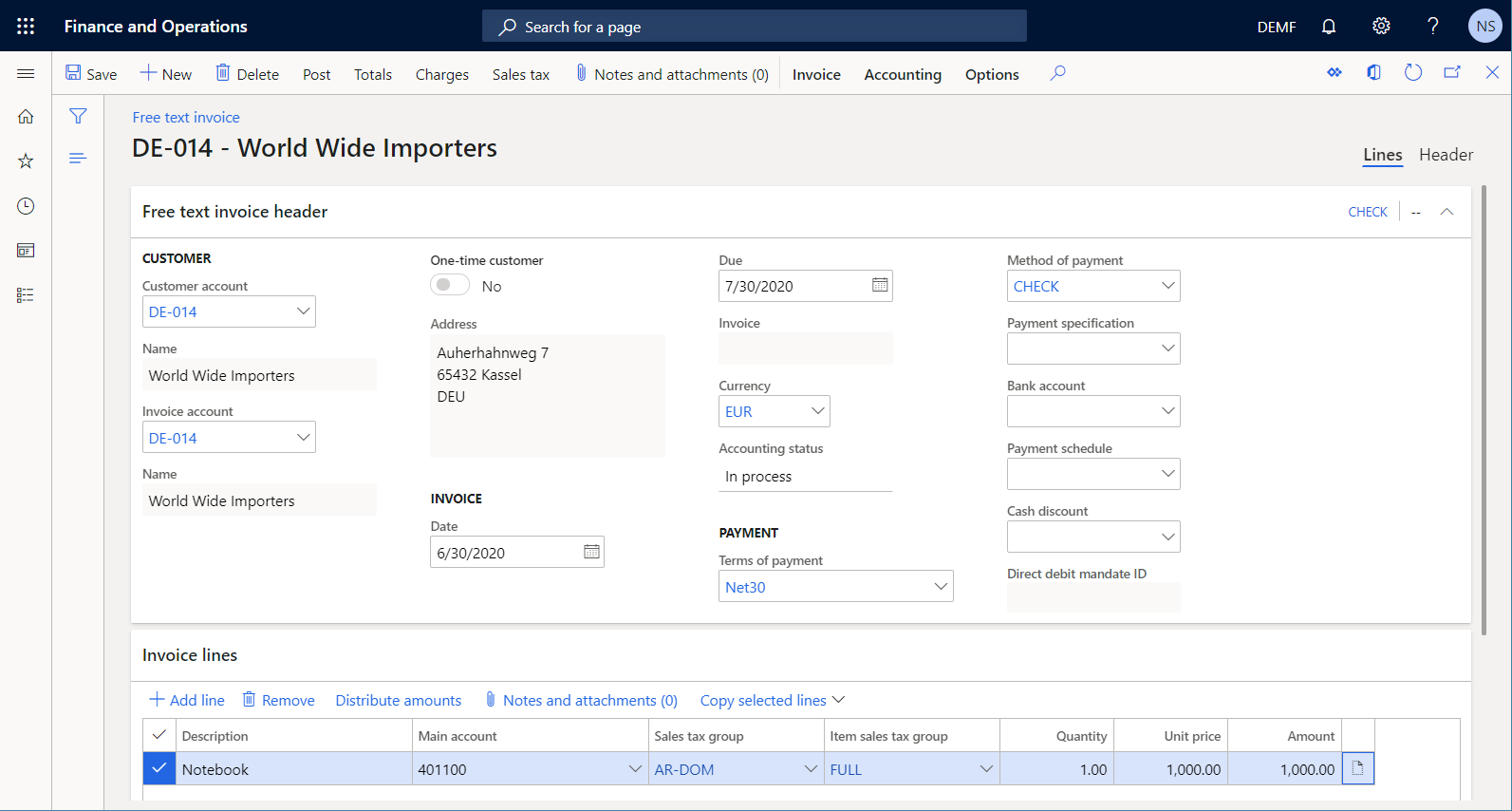
Para obter mais informações, consulte Criar uma fatura de texto livre.
Lançar uma nova fatura
- Acesse Contas a receber>Faturas>Todas as faturas de texto livre.
- Na página Fatura de texto livre, no Painel de Ações, selecione Lançar.
- Na caixa de diálogo Lançar fatura de texto livre, selecione OK.
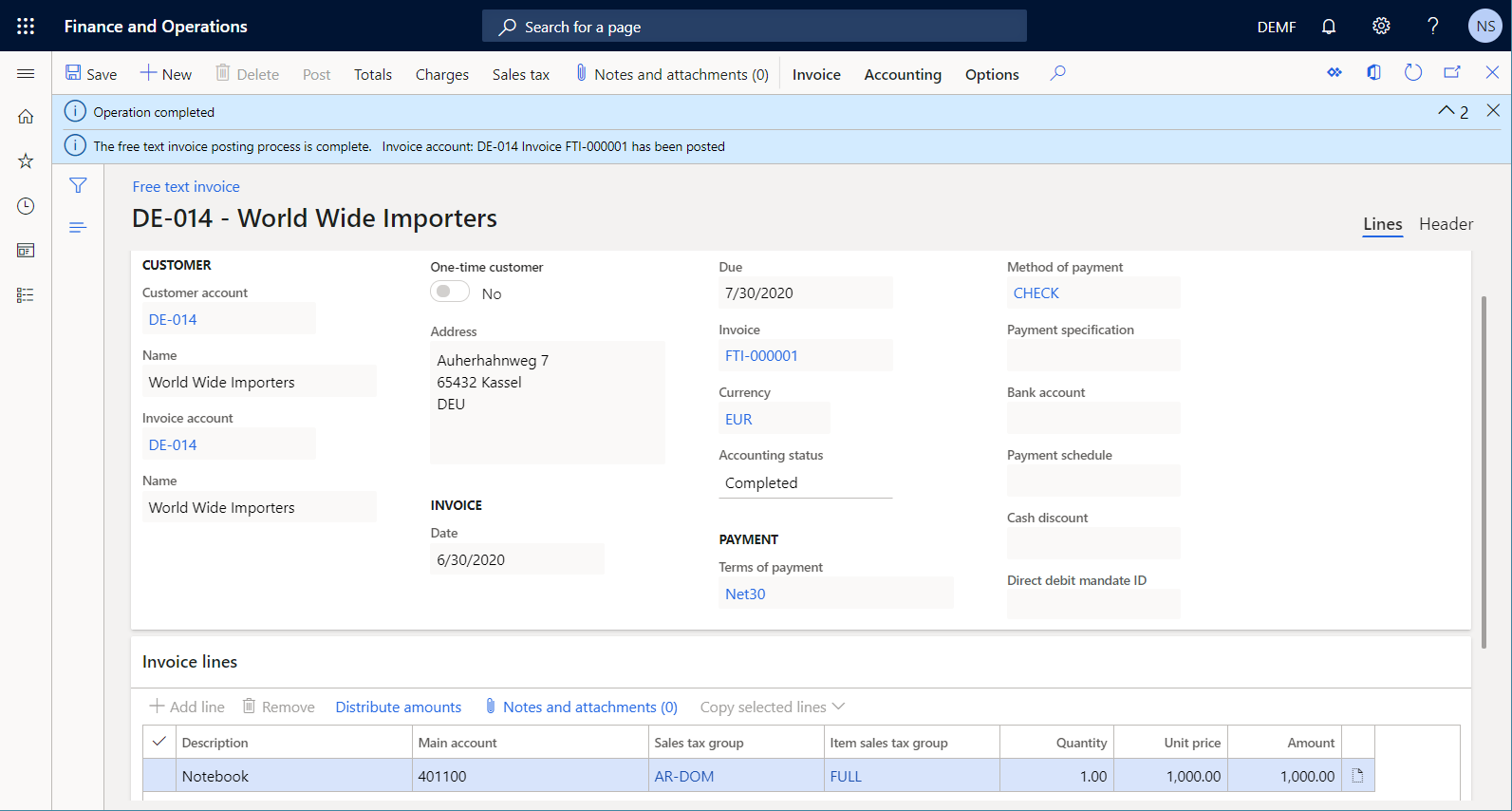
Enviar uma fatura lançada
Acesse Contas a receber>Faturas>Todas as faturas de texto livre.
Na página Fatura de texto livre, no Painel de Ações, no grupo Documento, selecione Enviar>Original.
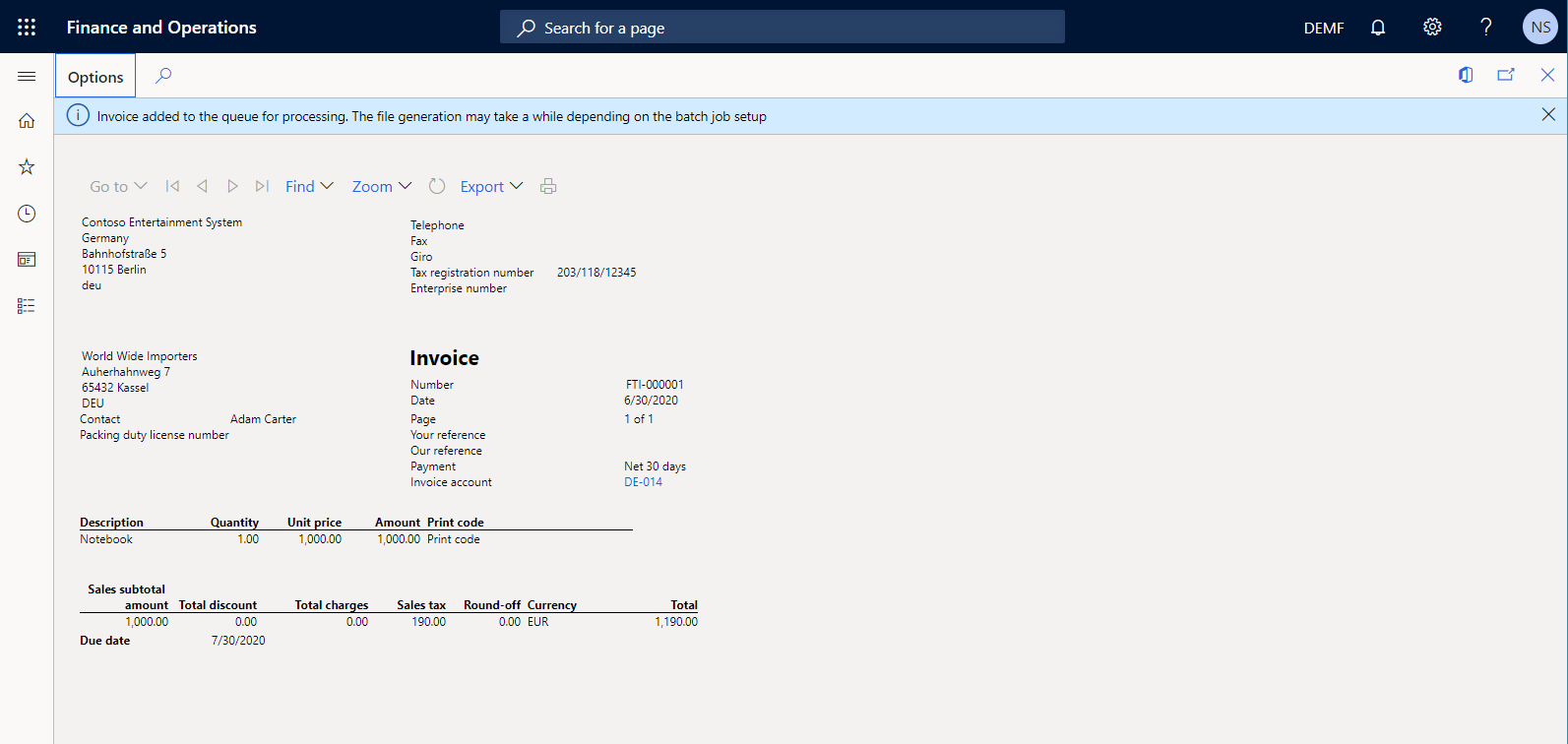
Feche a página Fatura de texto livre.
Analisar uma fatura eletrônica gerada
Acesse Administração da organização>Relatório eletrônico>Trabalhos de relatórios eletrônicos.
Na página Trabalhos de relatórios eletrônicos, selecione o registro inicial que contém a descrição da tarefa Enviar XML da fatura eletrônica.
Selecione Mostrar arquivos para acessar a lista de arquivos gerados.
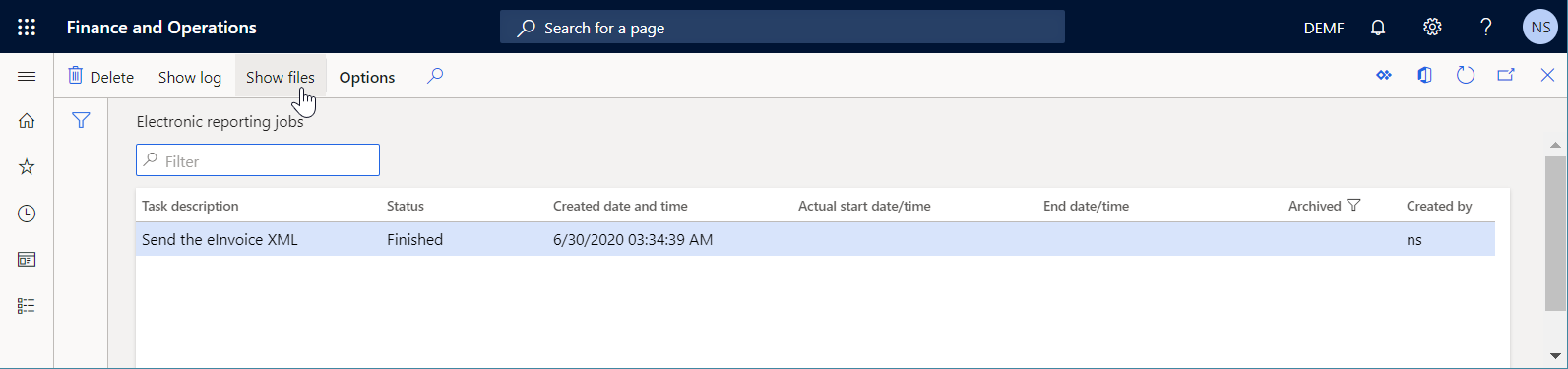
Selecione Abrir para baixar o arquivo XML da fatura eletrônica gerada.
Analise o arquivo XML da fatura eletrônica. Observe que o esquema de impostos do cliente é atualmente representado pelos atributos XML schemeID e schemeAgencyID. Observe também que o elemento XML cbc:CustomizationID atualmente contém o seguinte texto:
urn:www.cenbii.eu:transaction:biicoretrdm010:ver1.0:# urn:www.peppol.eu:bis:peppol5a:ver1.0.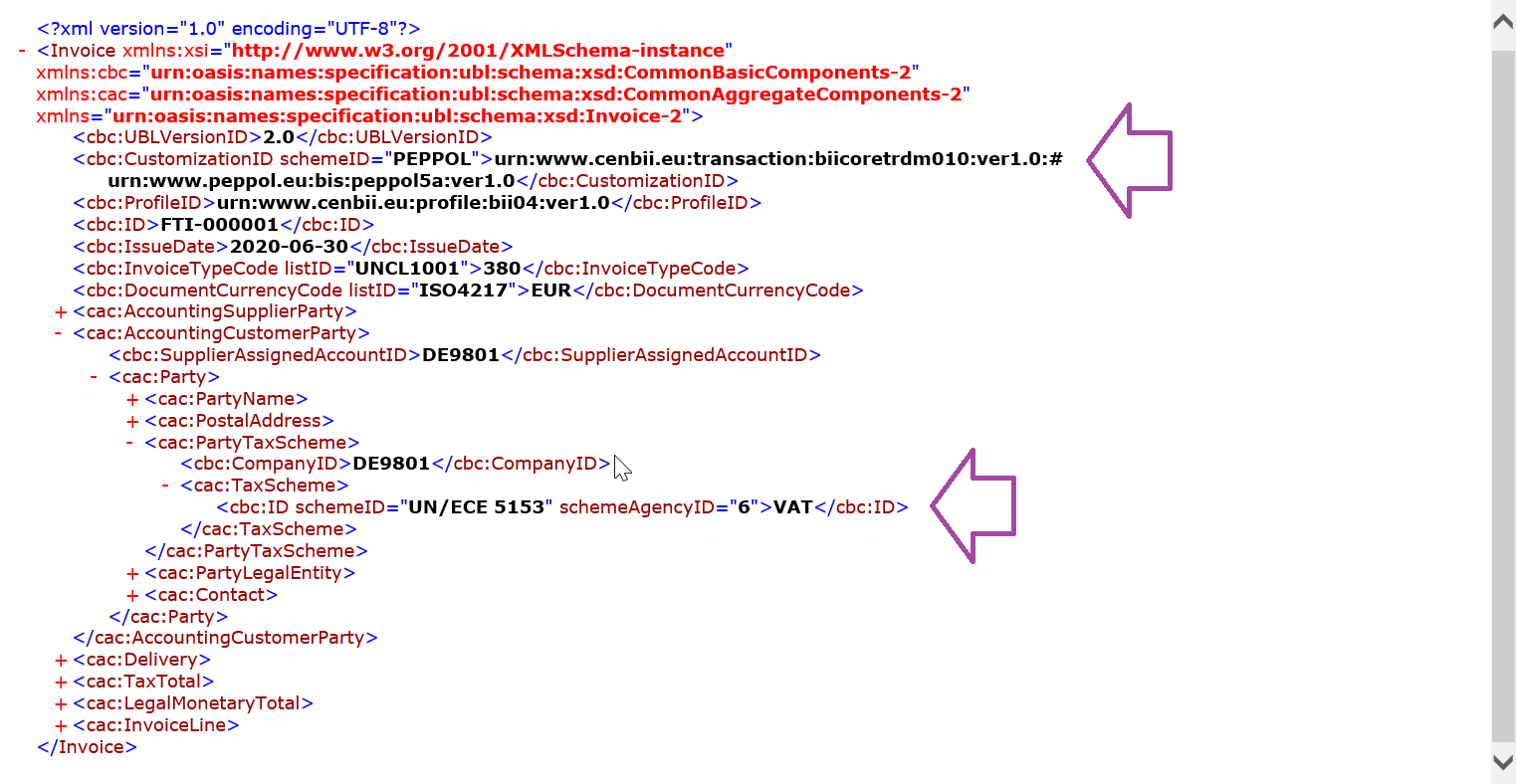
Adicionar campo de banco de dados personalizado
É possível usar o recurso Campo personalizado para fazer a seguinte personalização na atual instância do Finance:
- Personalize a estrutura do banco de dados adicionando um novo campo de banco de dados personalizado que armazene um código de identificação de imposto federal para cada cliente.
- Personalize a página Cliente adicionando um novo campo de entrada de dados que possa ser usado para inserir um valor de código de imposto no novo campo de banco de dados personalizado.
Siga estas etapas para personalizar.
Vá para Contas a receber>Clientes>Todos os clientes.
Na página Todos os clientes, selecione o link de conta de cliente DE-014.
Na FastTab Geral, clique com o botão direito em qualquer área em branco no campo Idioma e selecione Personalizar: UpperGroup.
O conteúdo da FastTab Geral é destacado e um menu Personalizar é exibido.
No menu Personalizar, selecione Adicionar um campo.
Na caixa de diálogo Adicionar colunas, selecione Criar campo.
Na caixa de diálogo Criar campo, no campo Nome da tabela, selecione Clientes.
No campo Prefixo do nome, insira FederalTaxID.
Observação
O nome inteiro do campo foi definido automaticamente como FederalTaxID_Custom.
No campo Rótulo, insira ID de Imposto Federal.
No campo Tipo, selecione Texto.
No campo Comprimento, insira 20.
Selecione Salvar.
Na caixa de mensagem exibida, selecione Sim para confirmar que deseja criar uma nova entrada do campo FederalTaxID para a tabela Clientes.
Selecione Inserir para adicionar o campo FederalTaxID_Custom à página atual.
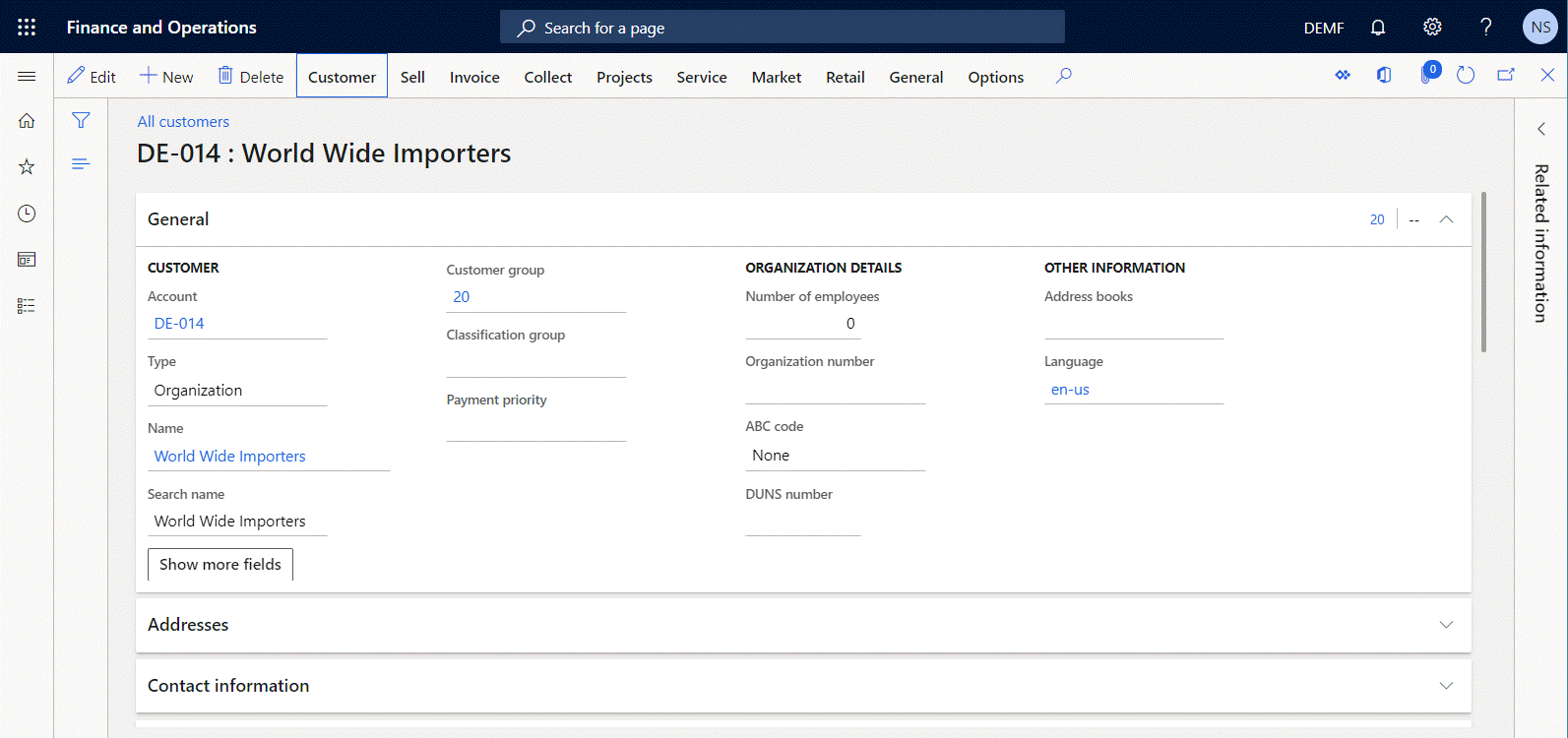
Feche a página Todos os clientes.
Atualizar os metadados de ER
É necessário atualizar os metadados de ER para tornar o campo personalizado adicionado visível no designer de mapeamento de modelo de ER.
- Acesse Administração da organização>Relatório eletrônico>Recriar referências de tabela.
- Na caixa de diálogo Atualizar modelo de dados, selecione OK.
Criar configurações de ER personalizadas
É possível usar as configurações de ER fornecidas pela Microsoft para criar suas configurações de ER personalizadas para gerar faturas eletrônicas que contenham o novo código de imposto.
Personalizar a configuração do modelo de dados
Como usuário na função de Consultor Funcional de Relatório Eletrônico, é possível criar seu modelo de dados de ER personalizado.
Adicionar uma configuração de modelo de dados personalizada
- Acesse Administração da organização>Relatório eletrônico>Configurações.
- Na página Configurações, na árvore de configuração no painel esquerdo, selecione Modelo de fatura personalizado.
- No Painel de Ações, selecione Criar configuração.
- Na caixa de diálogo suspensa, no campo Novo, selecione Derivar do Nome: Modelo de fatura de cliente, Microsoft para indicar que a nova configuração do modelo de dados de ER personalizada deve ser baseada na configuração do modelo de dados de ER.
- No campo Nome, insira Modelo de fatura (Litware).
- Selecione Criar configuração para adicionar a nova configuração de ER.
Agora é possível usar o designer de modelo de dados de ER para editar a versão 50.1 da configuração de ER do Modelo de fatura (Litware) no status Rascunho.
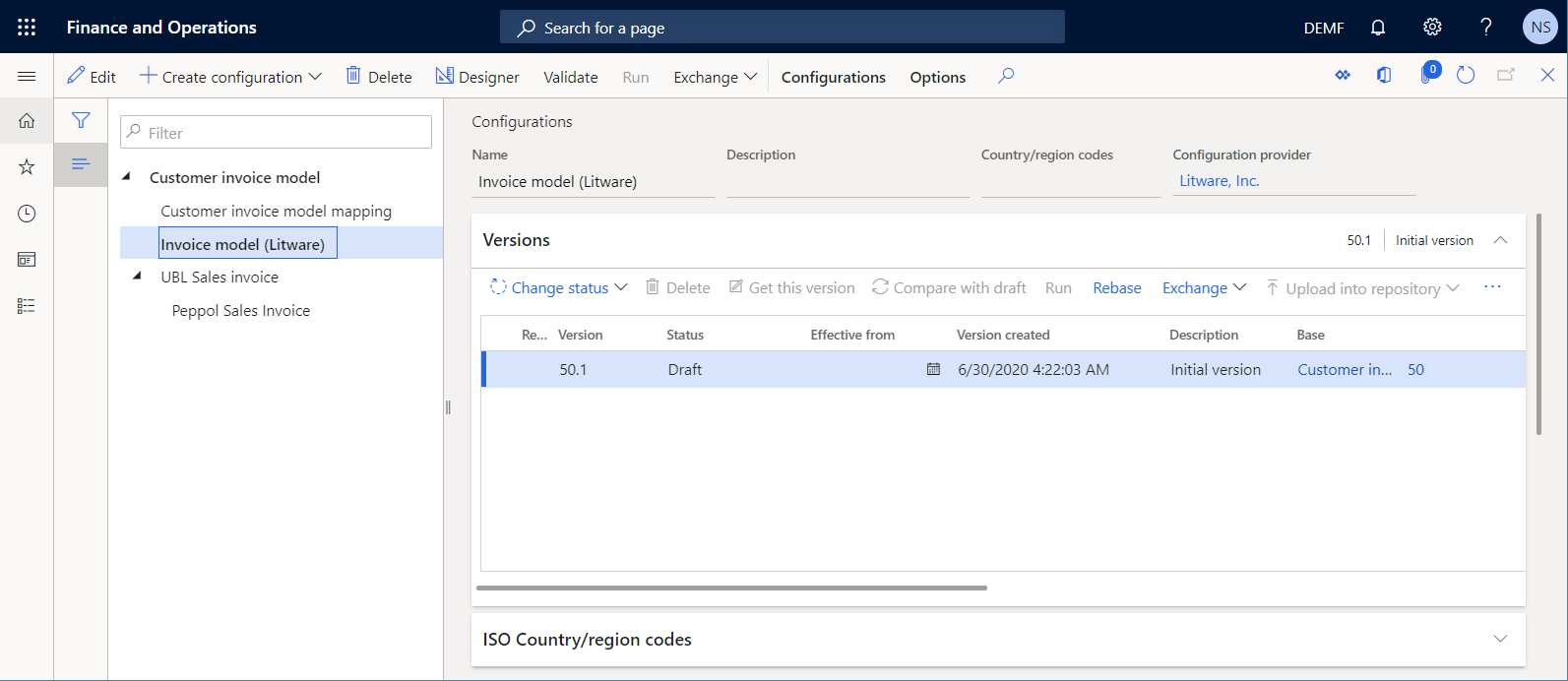
Configurar um modelo de dados personalizado
É necessário modificar o modelo de dados personalizado adicionando um novo campo para fornecer o valor de um código de identificação de imposto federal. Esse código faz parte dos dados do cliente para todos os formatos de ER que usarão esse modelo de dados como fonte de dados.
Na página Configurações, na árvore de configuração no painel esquerdo, selecione Modelo de fatura (Litware).
Na FastTab Versões, selecione a versão 50.1 da configuração do modelo de dados de ER selecionado no status de Rascunho.
No Painel de Ações, selecione Designer para a versão de configuração selecionada.
Na página Designer do modelo de dados, na árvore do modelo de dados, selecione Informações do cliente (Cliente).
Selecione Novo.
Na caixa suspensa, no campo Novo nó como um, aceite o valor padrão, Filho de um nó ativo.
No campo Nome, insira FederalTaxID‑Litware.
No campo Tipo de item, aceite o valor padrão, String.
Selecione Adicionar e, depois, Salvar.
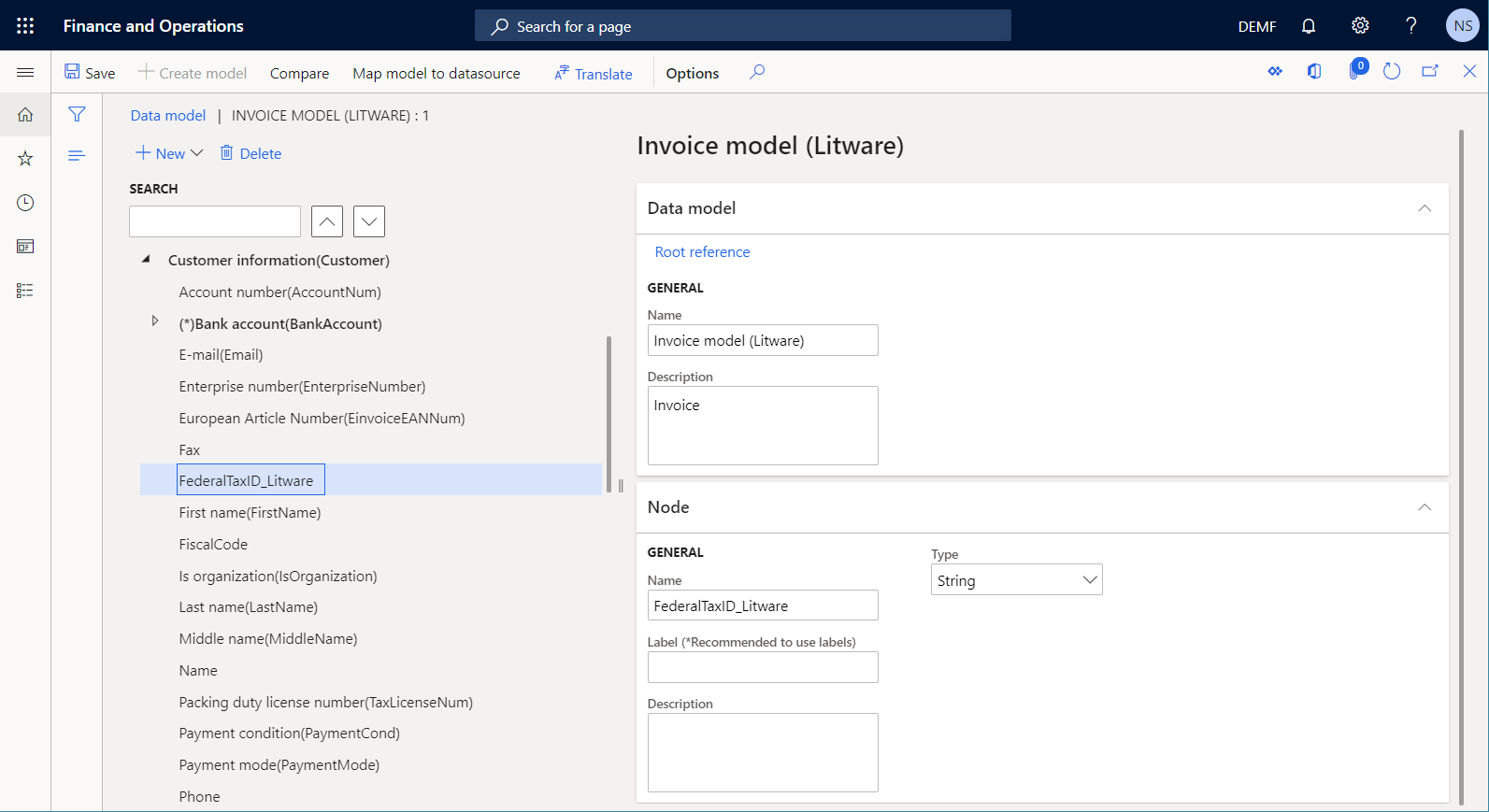
Observação
Os campos Rótulo e Descrição descrevem a finalidade do novo campo. É possível preencher esses campos em vários idiomas. Para obter mais informações, consulte Criar relatórios de vários idiomas no Relatório eletrônico.
Feche a página Designer de modelo de dados.
Concluir uma configuração de modelo de dados personalizada
É necessário concluir seu trabalho com a versão 50.1 da sua configuração de modelo de dados de ER personalizada a fim de disponibilizá-lo para que outras configurações de ER personalizadas possam ser adicionadas.
- Acesse Administração da organização>Relatório eletrônico>Configurações.
- Na página Configurações, na árvore de configuração no painel esquerdo, expanda Modelo de fatura e selecione Modelo de fatura (Litware).
- Na Guia Rápida Versões, selecione Alterar status>Concluído e clique em OK.
O status da versão 50.1 muda de Rascunho para Concluído e a versão se torna somente leitura. Uma nova versão editável, 50.2, foi adicionada e tem o status de Rascunho. Você pode usar essa versão para fazer outras alterações na configuração do modelo de dados de ER personalizada.
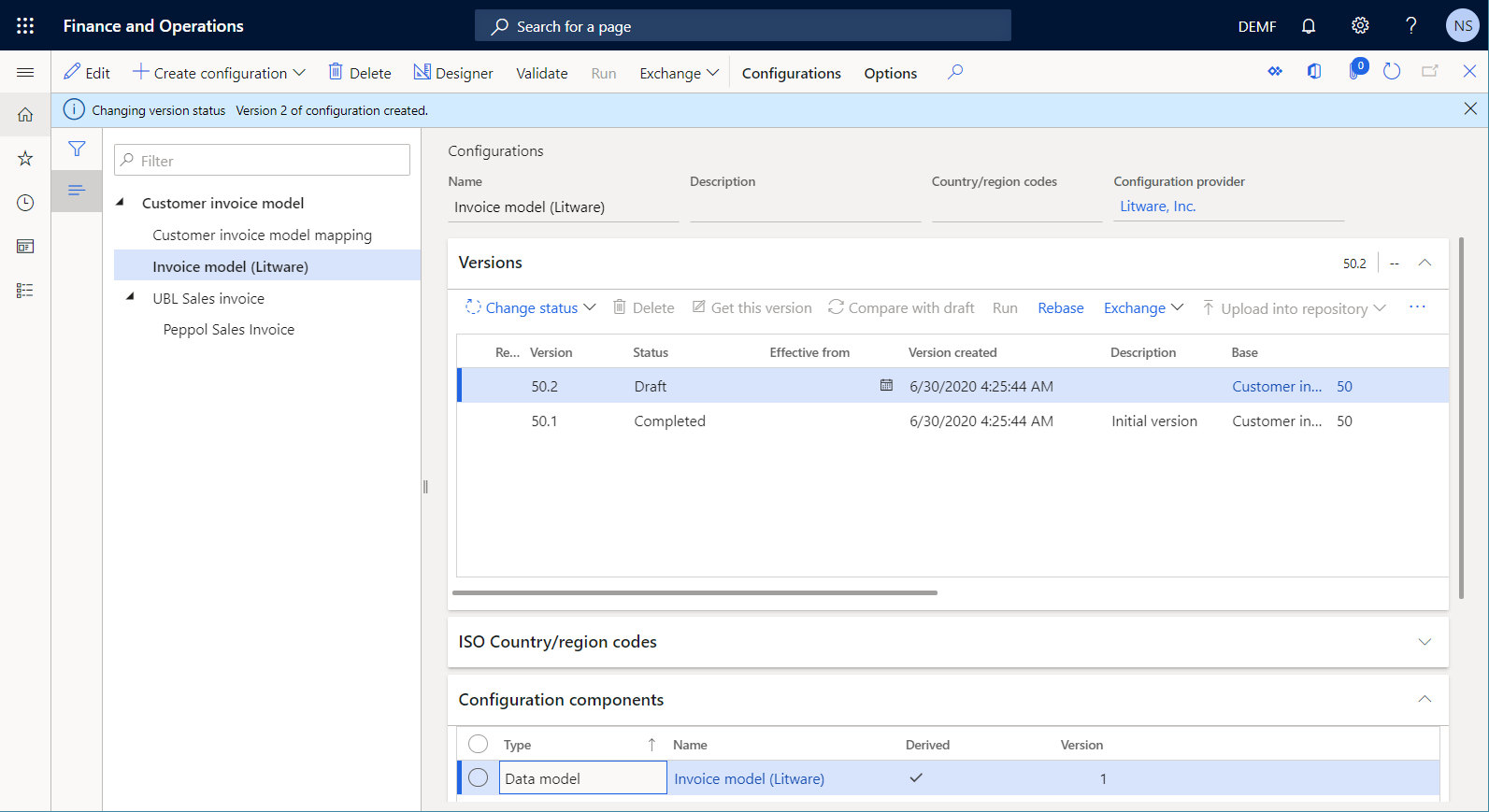
Personalizar a configuração do mapeamento de modelo
Como usuário na função de Desenvolvedor de Relatório Eletrônico, é possível criar seu mapeamento de modelo de ER personalizado.
Adicionar uma configuração de mapeamento de modelo personalizada
Acesse Administração da organização>Relatório eletrônico>Configurações.
Na página Configurações, na árvore de configuração no painel esquerdo, expanda Modelo de fatura de cliente e selecione Modelo de fatura de cliente.
No Painel de Ações, selecione Criar configuração.
Na caixa de diálogo suspensa, no campo Novo, selecione Derivar do Nome: Mapeamento de modelo de fatura de cliente, Microsoft para indicar que a nova configuração de mapeamento de modelo de ER personalizada deve ser baseada na configuração de mapeamento de modelo de ER.
No campo Nome, insira Mapeamento de modelo de fatura (Litware).
No campo Modelo de destino, selecione Modelo de fatura (Litware).
Importante
Essa etapa é muito importante. Se você a omitir, não será possível usar o modelo de dados personalizado no mapeamento do modelo configurado.
Selecione Criar configuração para adicionar a nova configuração de ER.
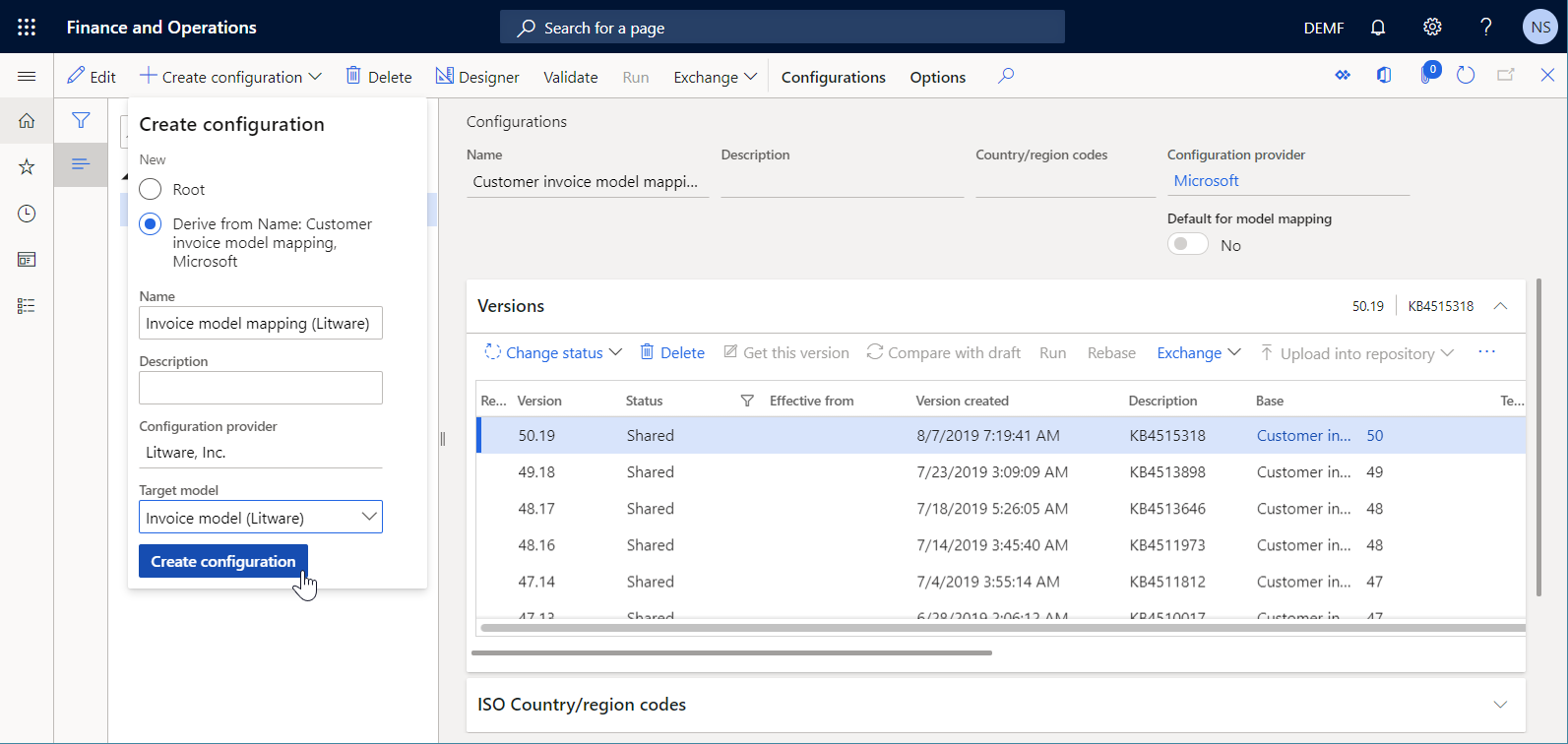
Configurar um mapeamento do modelo personalizado
É necessário modificar o mapeamento de modelo personalizado e especificar como o campo FederalTaxID_Litware do modelo de dados personalizado deve ser preenchido com os dados de aplicativos no runtime.
Acesse Administração da organização>Relatório eletrônico>Configurações.
Na página Configurações, na árvore de configuração no painel esquerdo, expanda Modelo de fatura de cliente>Mapeamento de modelo de fatura de cliente e selecione Mapeamento de modelo de fatura (Litware).
No Painel de Ação, selecione Designer.
Na página Modelo para mapeamento de fonte de dados, selecione o mapeamento da Fatura de cliente.

Selecione Designer.
Na página Designer de mapeamento de modelo, no painel Fontes de dados, expanda a fonte de dados CustInvoiceJour que representa a tabela de aplicativos CustInvoiceJour.
Em CustInvoiceJour, expanda Relações para revisar a lista de relações do tipo muitos para um (N:1) para a tabela CustInvoiceJour.
Em CustInvoiceJour>Relacionamentos, expanda Customers (CustTable) para acessar os campos e as relações da tabela Customers (CustTable).
Selecione o campo da fonte de dados FederalTaxID_Custom que você implementou anteriormente.
No painel Modelo de dados, expanda Informações do cliente (Cliente) e selecione o campo do modelo de dados FederalTaxID_Litware.
Selecione Associar.
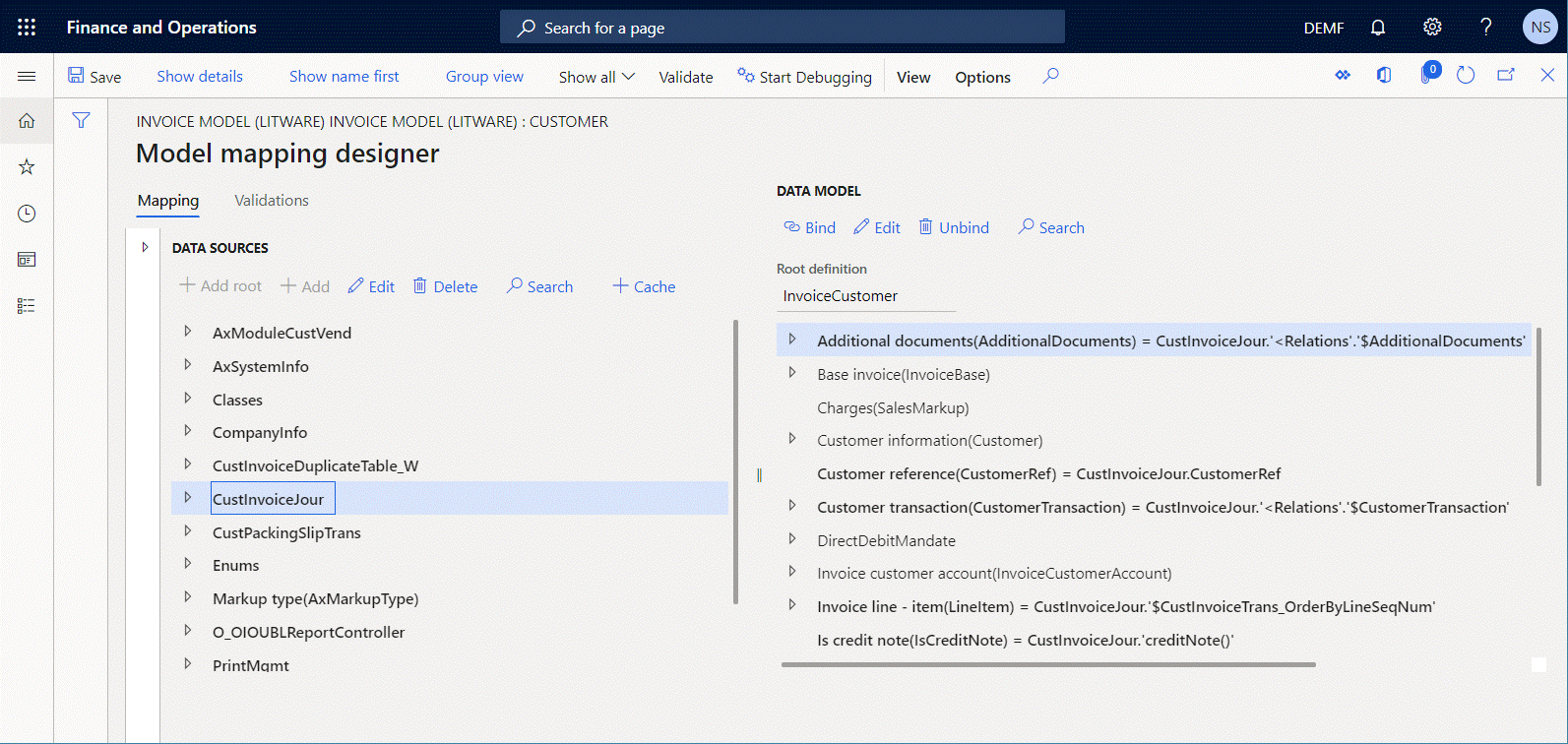
Selecione Salvar.
Feche a página Designer de mapeamento de modelo.
Feche a página Modelo para mapeamento de fonte de dados.
Conclua uma configuração do mapeamento de modelo personalizada
É necessário concluir o trabalho com a versão 50.19.1 da configuração do mapeamento de modelo de ER personalizada para disponibilizá-lo para uso.
- Acesse Administração da organização>Relatório eletrônico>Configurações.
- Na página Configurações, na árvore de configuração no painel esquerdo, expanda Modelo de fatura de cliente>Mapeamento de modelo de fatura de cliente e selecione Mapeamento de modelo de fatura (Litware).
- Na Guia Rápida Versões, selecione Alterar status>Concluído e clique em OK.
O status da versão 50.19.1 muda de Rascunho para Concluído e a versão se torna somente leitura. Uma nova versão editável, 50.19.2, foi adicionada e tem o status de Rascunho. Você pode usar essa versão para fazer outras alterações na configuração do mapeamento de modelo de ER personalizada.
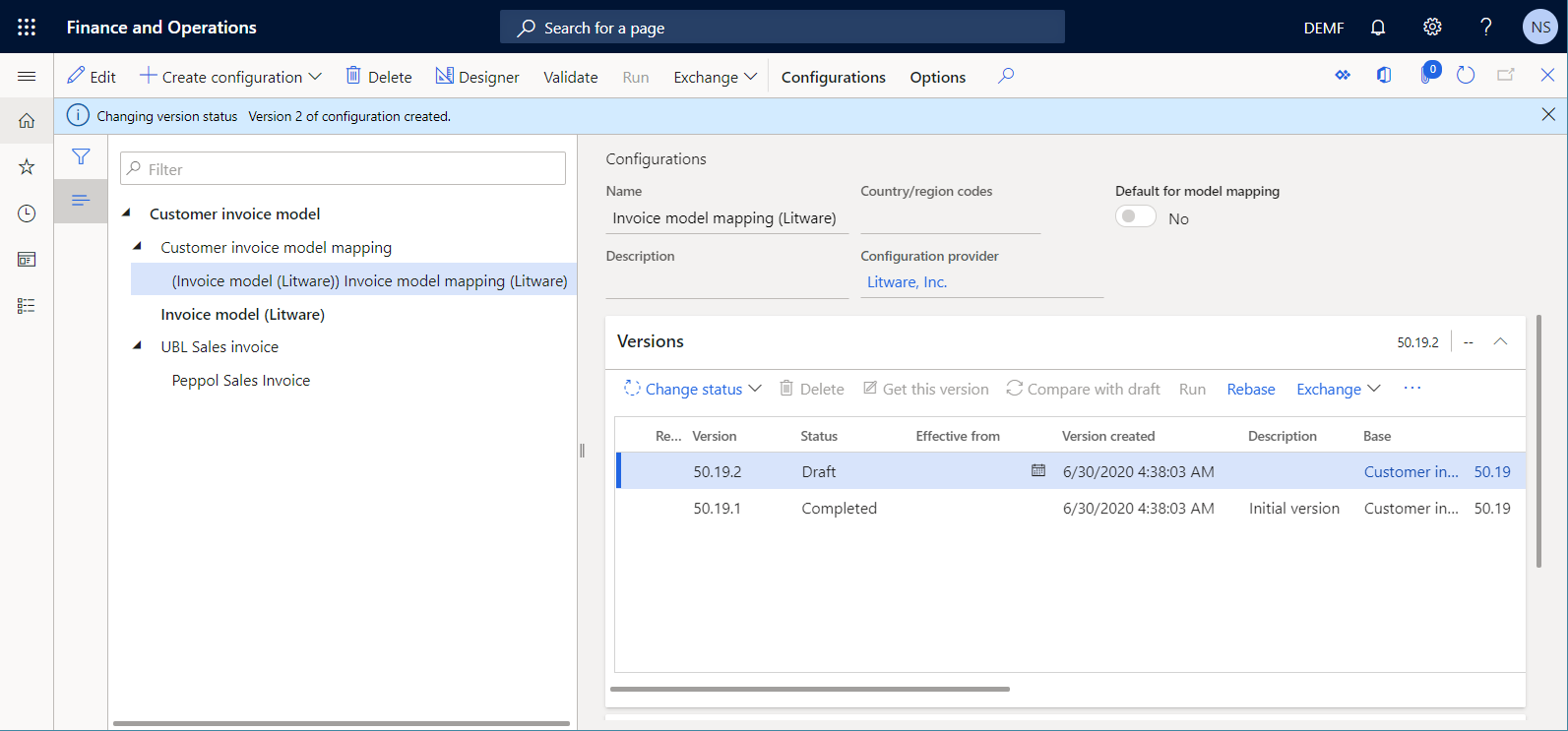
Observação
A configuração compatível do ciclo de vida não inclui o ciclo de vida de alterações no banco de dados. Se você exportar a versão 50.19.1 da configuração do Mapeamento de modelo de fatura (Litware) da instância atual do Finance e tentar importá-la para outra instância que não contenha o campo personalizado FederalTaxID_Custom na tabela CustTable, ocorrerá uma exceção. A exceção informará que a configuração de ER importada não é compatível com os metadados da instância de destino do Finance.
Personalizar a configuração de formato
Como usuário na função de Consultor Funcional de Relatório Eletrônico, é possível criar seu formato de ER personalizado.
Adicionar uma configuração de formato personalizada
Acesse Administração da organização>Relatório eletrônico>Configurações.
Na página Configurações, na árvore de configuração no painel esquerdo, expanda Modelo de fatura de cliente>Fatura de Venda UBL e selecione Modelo de fatura Peppol.
No Painel de Ações, selecione Criar configuração.
Na caixa de diálogo suspensa, no campo Novo, selecione Derivar do Nome: Fatura de Venda Peppol, Microsoft para indicar que a nova configuração de formato de ER personalizada deve ser baseada na configuração de formato de ER.
No campo Nome, insira Fatura de Venda Peppol (Litware).
No campo Modelo de dados, selecione Modelo de fatura (Litware) para usar o modelo de dados personalizado e componentes de mapeamento de modelo.
Observação
Essa etapa é muito importante. Se você a omitir, não será possível usar o modelo de dados personalizado no formato configurado.
No campo Modelo de dados, selecione a definição raiz InvoiceCustomer.
Selecione Criar configuração para adicionar a nova configuração de ER.
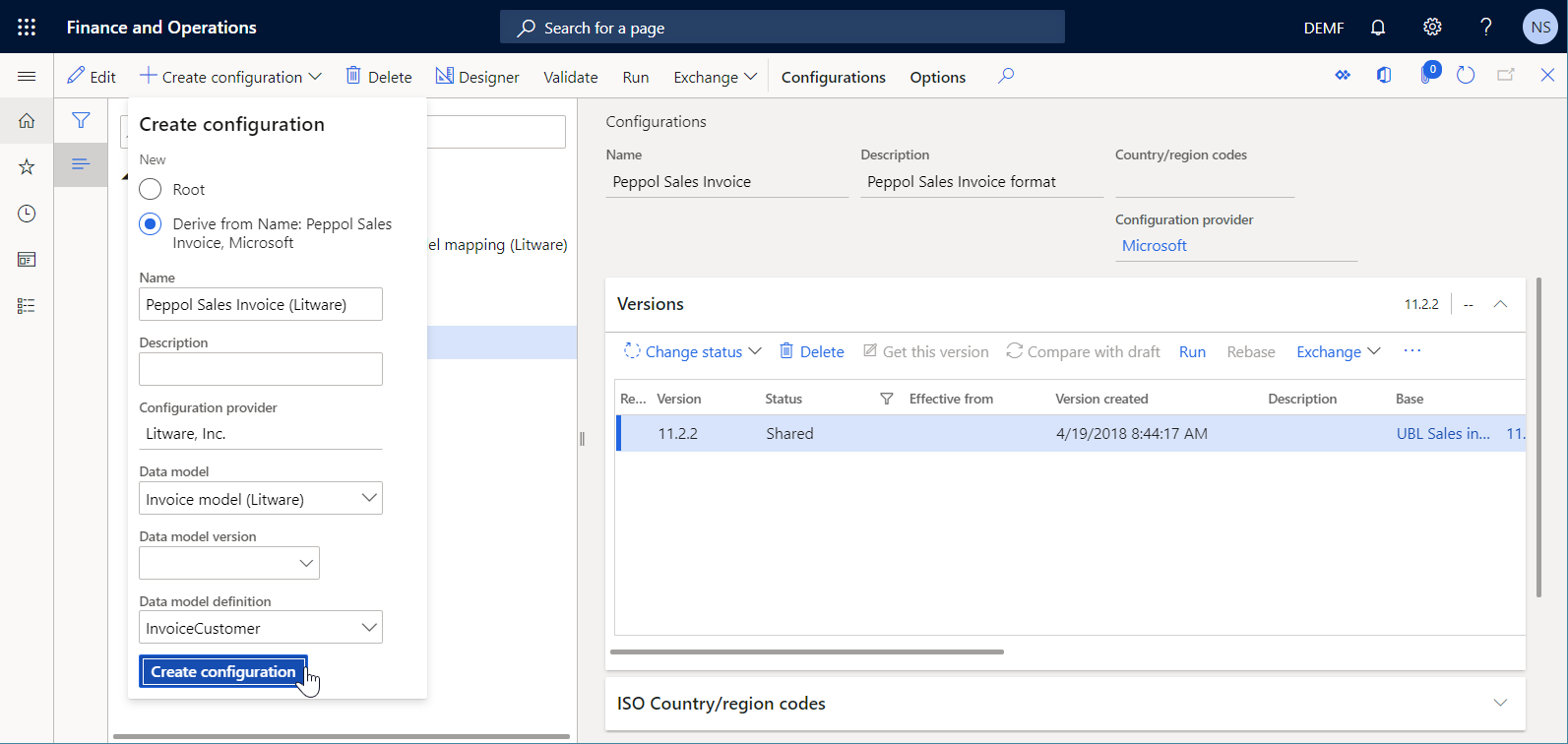
Agora é possível usar o designer de Operações de ER para editar a versão 11.2.2.1 da configuração de ER da Fatura de Venda Peppol (Litware) no status Rascunho.
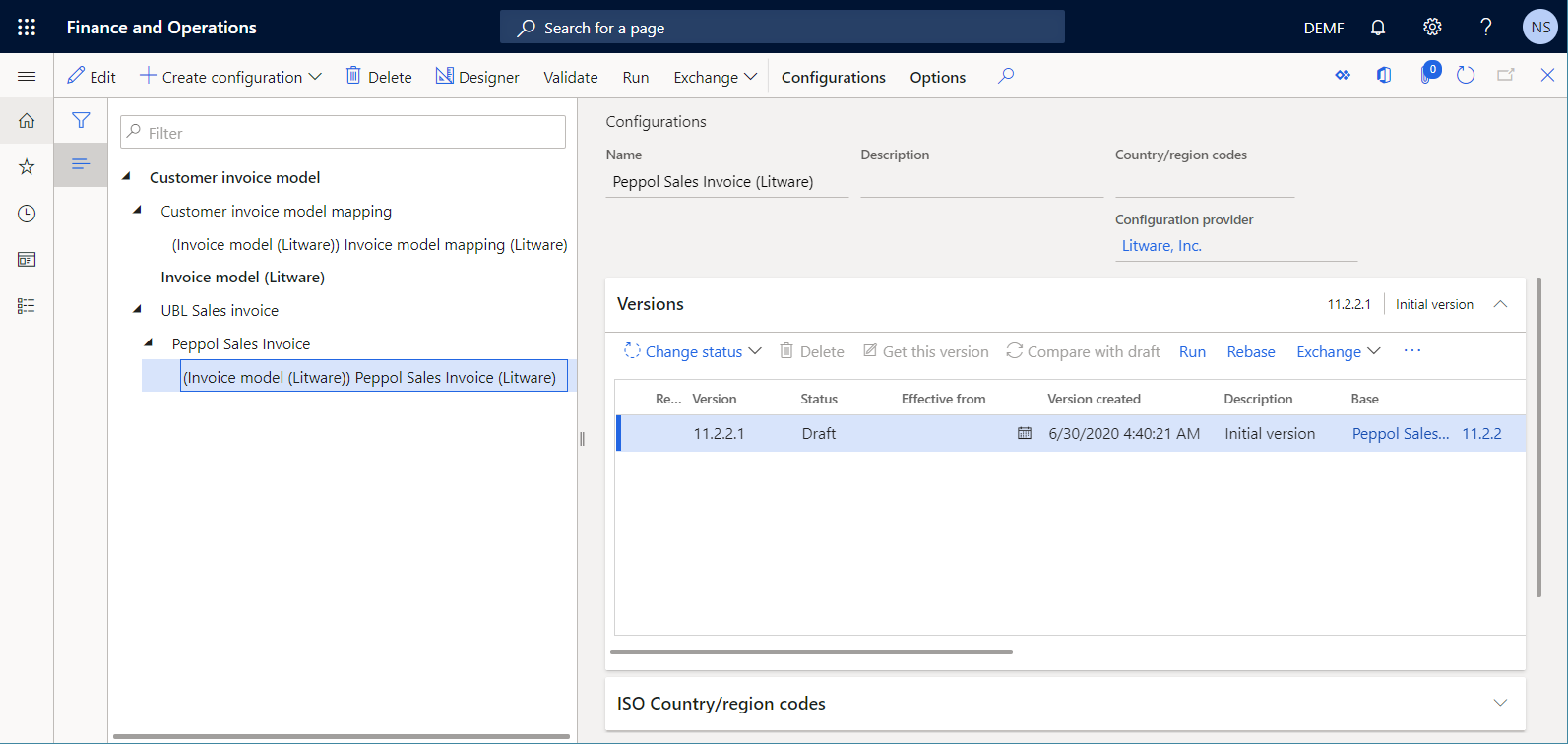
Configurar um formato personalizado
É necessário modificar o formato personalizado adicionando um novo elemento de formato para preencher o valor de um código de identificação de imposto federal de um cliente faturado.
- Acesse Administração da organização>Relatório eletrônico>Configurações.
- Na página Configurações, na árvore de configuração no painel esquerdo, expanda Modelo de fatura de cliente>Fatura de Venda UBL>Fatura de Venda Peppol e selecione Fatura de Venda Peppol (Litware).
- No Painel de Ação, selecione Designer.
- Na árvore de formato, expanda XMLHeader>Fatura>cac:AccountingCustomerParty>cac:Party>cac:PartyTaxScheme>cac:TaxScheme e selecione cbc:ID.
- Selecione Adicionar e depois XML>Atributo.
- Na caixa de diálogo Propriedade do componente, no campo Nome, insira FederalTaxID.
- Selecione OK para adicionar um novo elemento de formato para criar um novo atributo XML FederalTaxID em um arquivo XML gerado.
- Na árvore de formato, em XMLHeader>Invoice>cac:AccountingCustomerParty>cac:Party>cac:PartyTaxScheme>cac:TaxScheme>cbc:ID, selecione FederalTaxID.
- Selecione Mover para cima.
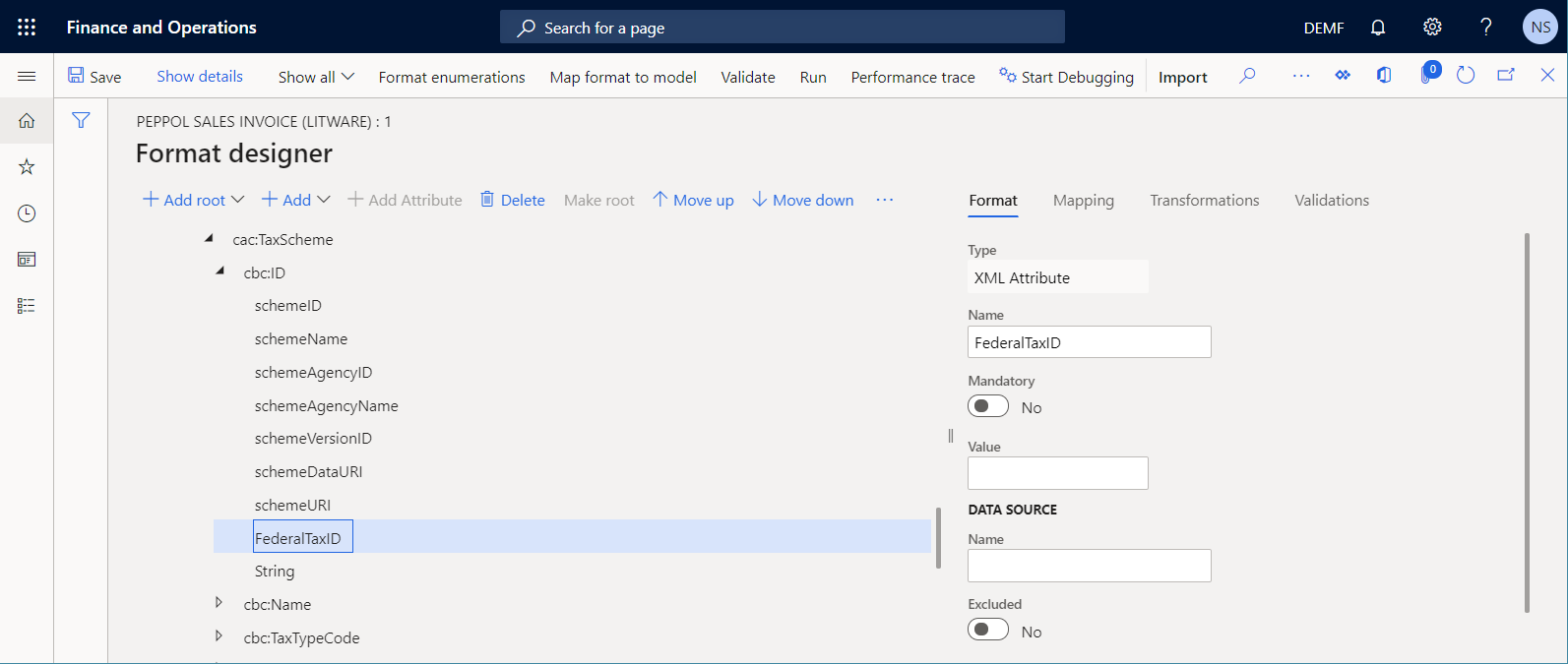
Configurar um mapeamento de formato personalizado
Na página Designer de formato, na guia Mapeamento, expanda a fonte de dados Fatura do tipo Modelo.
Em Fatura, expanda Informações do cliente (Cliente) e selecione FederalTaxID_Litware.
Selecione Associar.
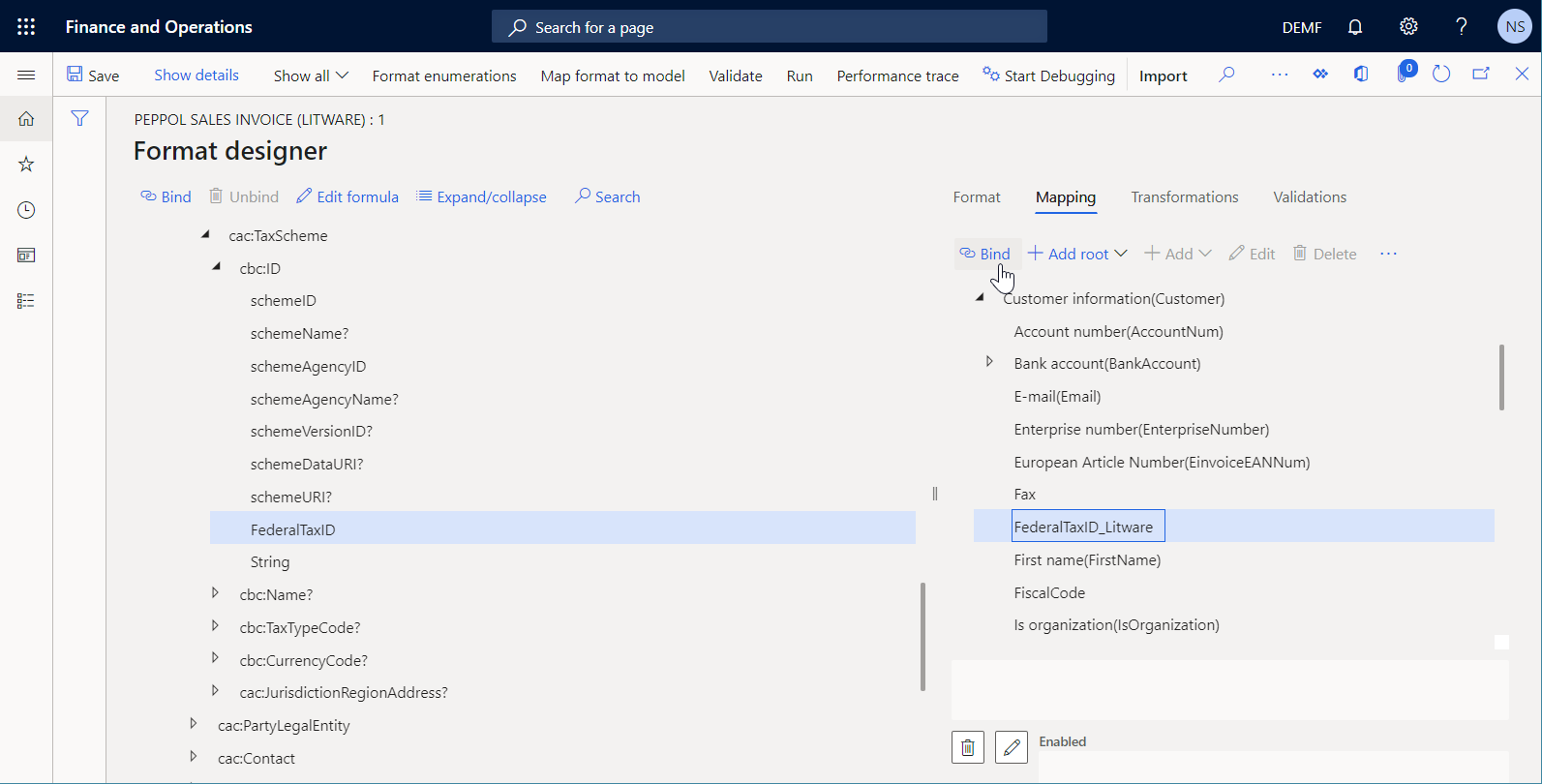
Selecione a fonte de dados Fatura do tipo Modelo e, em seguida,Editar.
No campo Versão, selecione a versão 1 do modelo de dados personalizado e depois selecione OK.
Selecione Salvar.
Feche a página Designer de formato.
Concluir uma configuração de formato personalizada
É necessário concluir seu trabalho com a versão 11.2.2.1 da configuração de formato de ER personalizada para disponibilizá-lo para uso.
- Acesse Administração da organização>Relatório eletrônico>Configurações.
- Na página Configurações, na árvore de configuração no painel esquerdo, expanda Modelo de fatura de cliente>Fatura de Venda UBL>Fatura de Venda Peppol e selecione Fatura de Venda Peppol (Litware).
- Na Guia Rápida Versões, selecione Alterar status>Concluído e clique em OK.
O status da versão 11.2.2.1 muda de Rascunho para Concluído e a versão se torna somente leitura. Uma nova versão editável, 11.2.2.2, foi adicionada e tem o status de Rascunho. Você pode usar essa versão para fazer outras alterações na configuração de formato de ER personalizada.
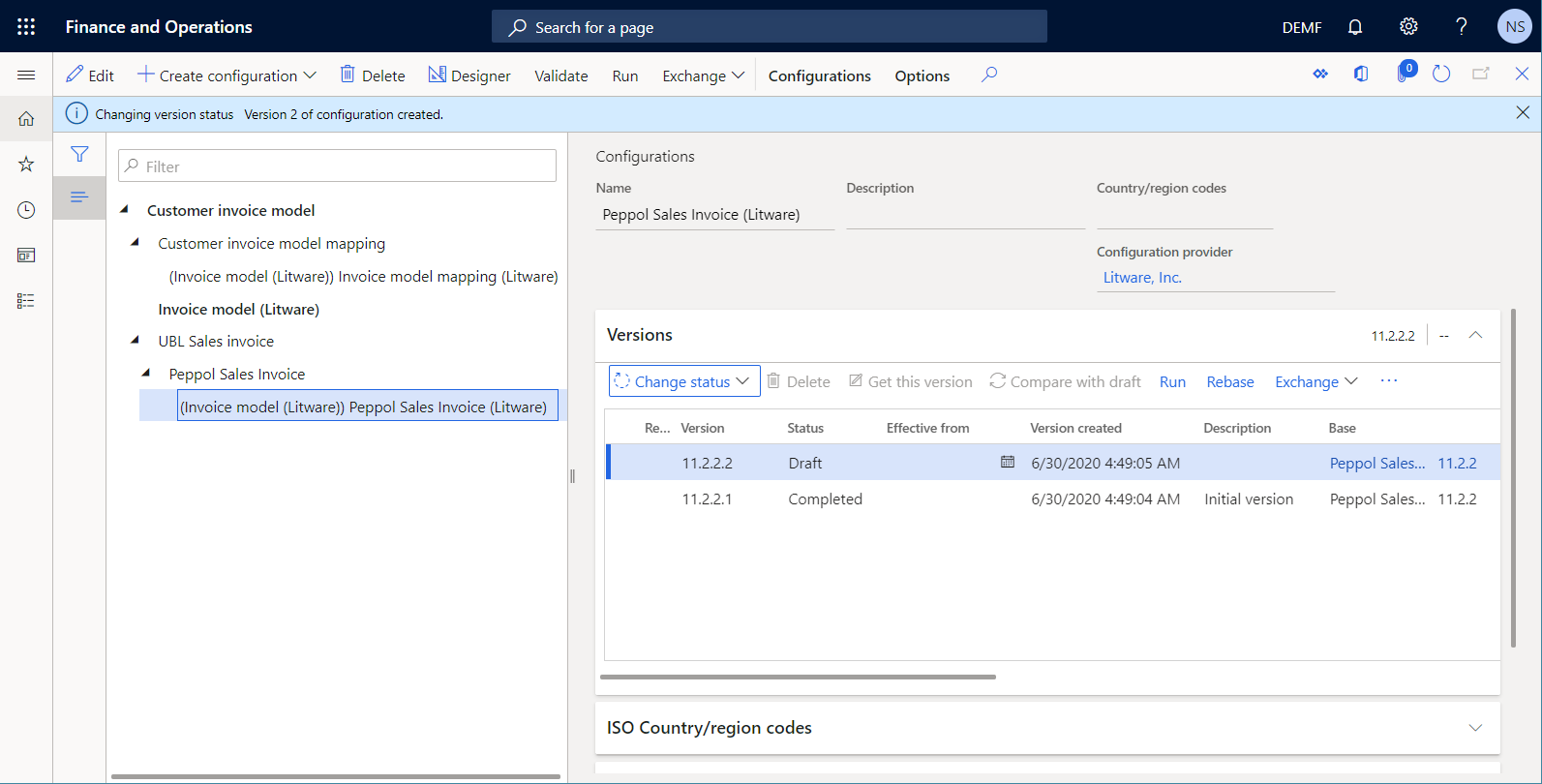
Configurar os parâmetros de Contas a receber para iniciar o uso de configurações de ER personalizadas
- Acesse Contas a receber>Configuração>Parâmetros de contas a receber.
- Na guia Documentos eletrônicos, na FastTab Relatório eletrônico, no campo Vendas e fatura de texto livre, selecione Fatura de Venda Peppol (Litware).
- Selecione Salvar.
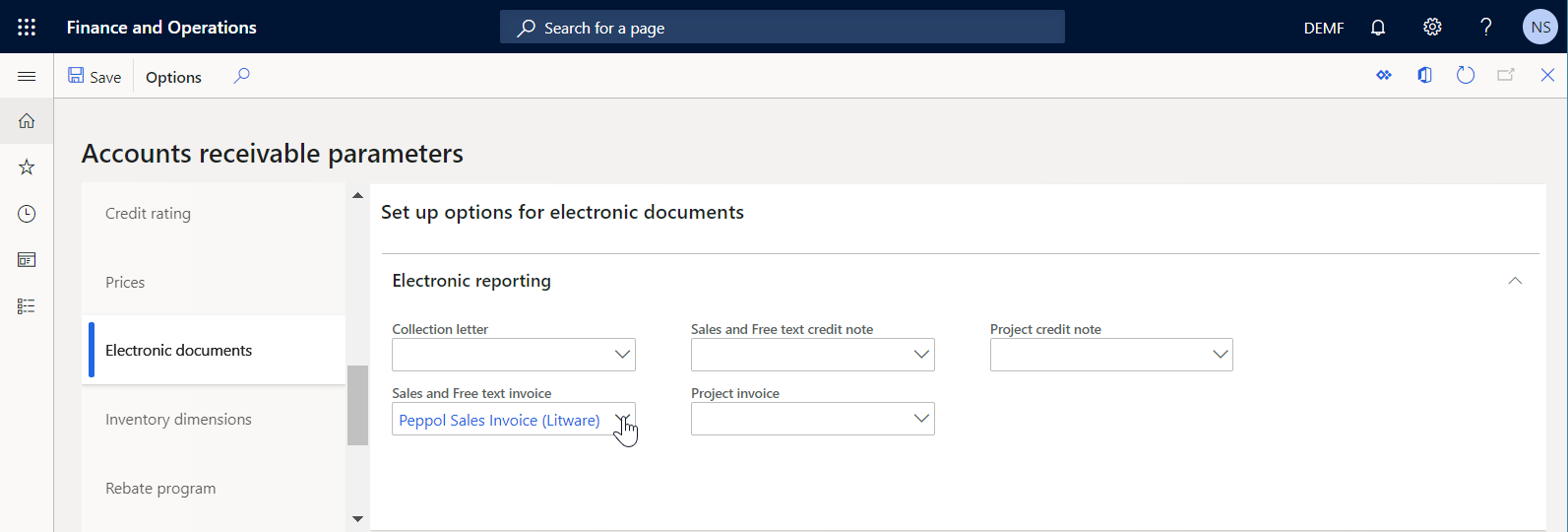
Atualizar registro de cliente adicionando um código de identificação de imposto federal
Vá para Contas a receber>Clientes>Todos os clientes.
Na página Todos os clientes, selecione o link de conta de cliente DE-014.
Na FastTab Geral, no campo ID de Imposto Federal, insira LITWARE-6789.
Selecione Salvar.
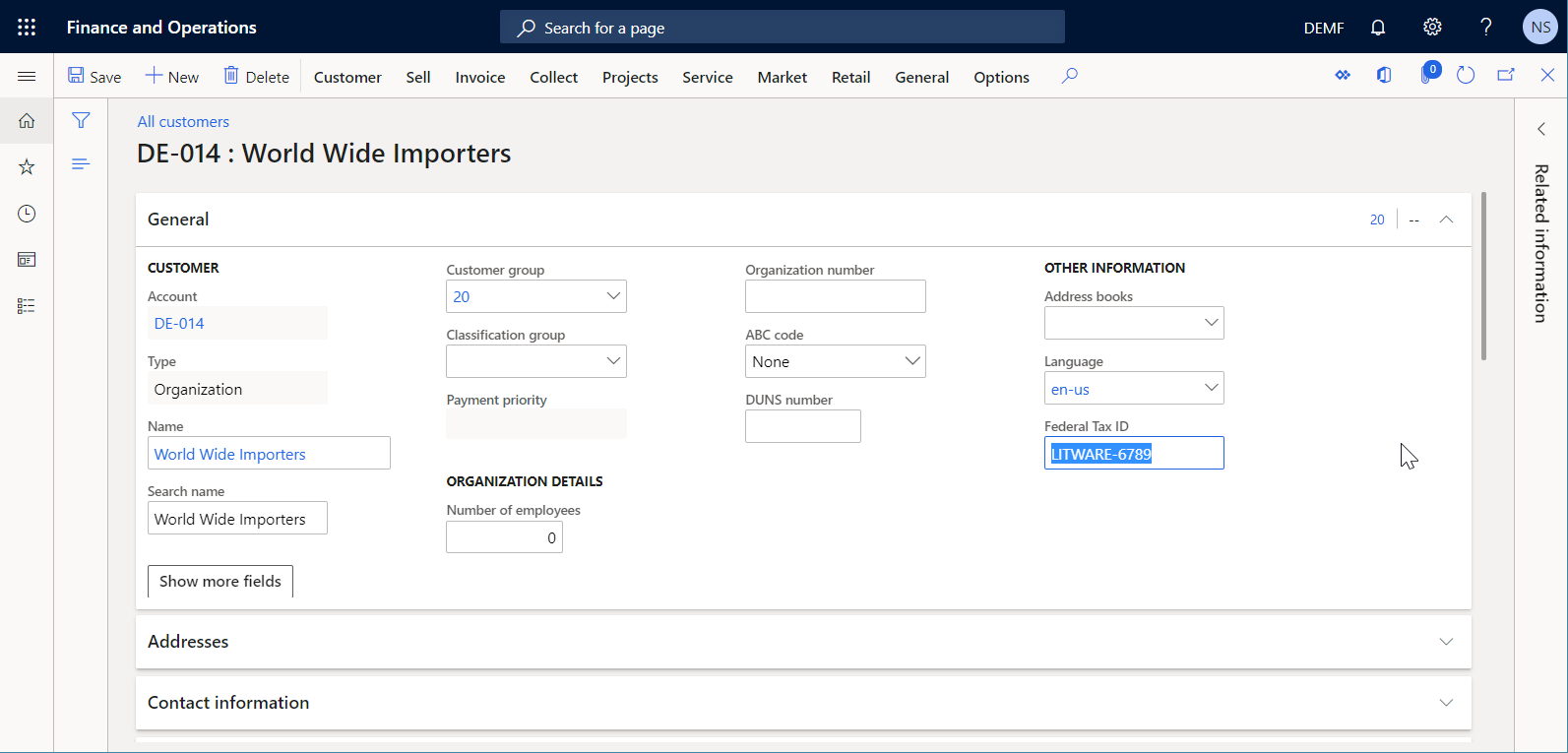
Feche a página Todos os clientes.
Processar uma fatura de cliente usando as configurações de ER personalizadas
Selecionar e enviar uma fatura lançada
- Acesse Contas a receber>Faturas>Todas as faturas de texto livre.
- Na página Fatura de texto livre, selecione a fatura adicionada e lançada anteriormente.
- No Painel de Ações, no grupo Documento, selecione Enviar>Original.
- Feche a página Fatura de texto livre.
Analisar uma fatura eletrônica gerada
Acesse Administração da organização>Relatório eletrônico>Trabalhos de relatórios eletrônicos.
Na página Trabalhos de relatórios eletrônicos, selecione o registro mais recente que contém a descrição da tarefa Enviar XML da fatura eletrônica.
Selecione Mostrar arquivos para acessar a lista de arquivos gerados.
Selecione Abrir para baixar o arquivo XML da fatura eletrônica gerada.
Analise o arquivo XML da fatura eletrônica. Observe que, de acordo com a sua personalização, o esquema de imposto do cliente inclui o atributo XML personalizado FederalTaxID, além dos atributos XML schemeID e schemeAgencyID. O valor desse novo atributo XML é especificado pela ID de imposto federal LITWARE-6789 inserida para um cliente faturado.
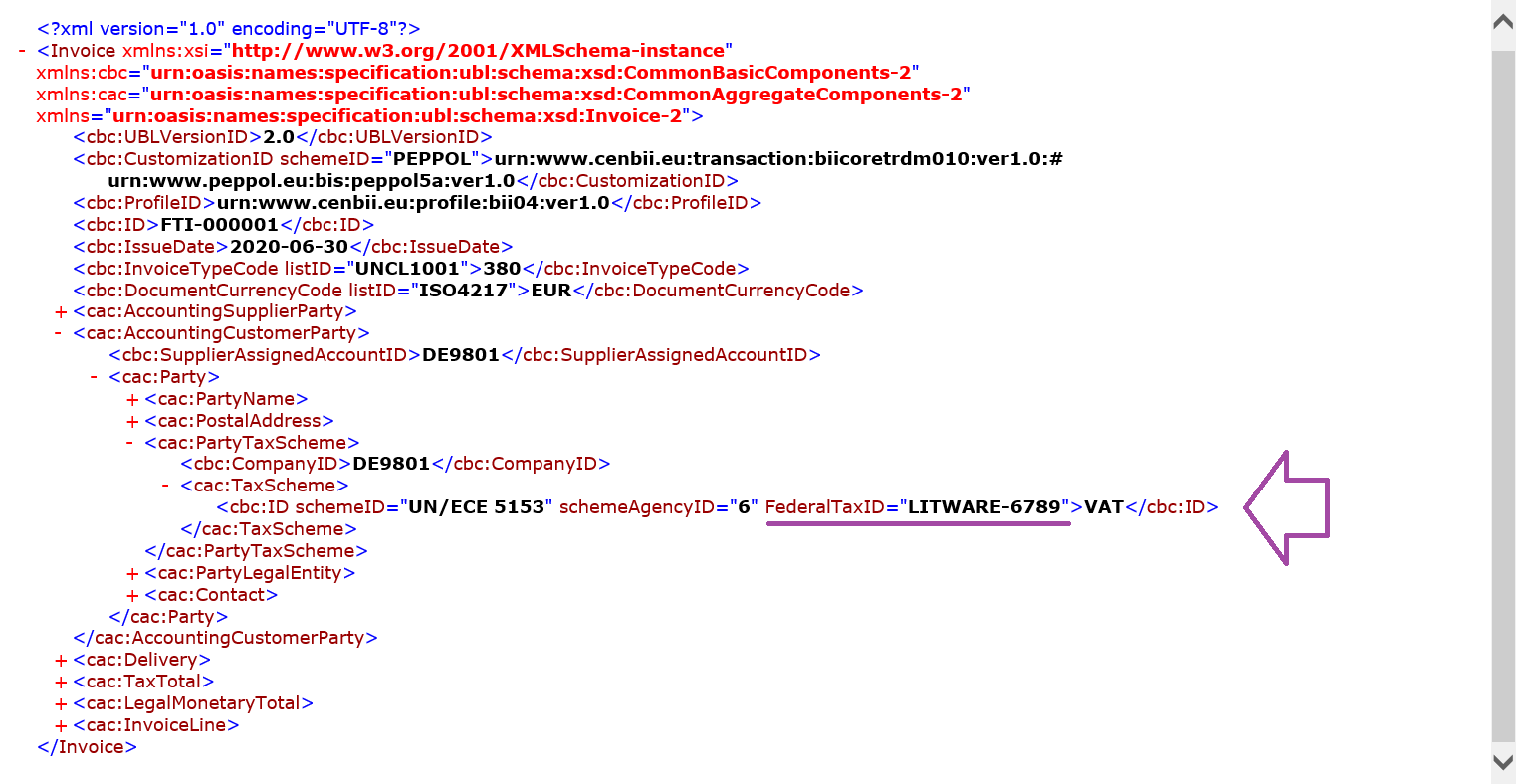
Importar as versões mais recentes das configurações de ER padrão
Para manter o conjunto de configurações de ER padrão na instância do Finance atualizado, é necessário importar novas versões sempre que elas forem disponibilizadas no repositório de ER configurado para essa instância.
- Acesse Administração da organização>Espaços de trabalho>Relatório eletrônico.
- Na página Configurações de localização, na seção Provedores de configuração, selecione o bloco Microsoft e, depois, selecione Repositórios para ver a lista de repositórios do provedor Microsoft.
- Na página Repositórios de configuração, selecione o repositório do tipo Global e, depois, selecione Abrir. Se você precisar de autorização para se conectar ao Regulatory Configuration Service, siga as instruções de autorização.
- Na página Repositório de configuração, na árvore de configuração no painel esquerdo, selecione a configuração de formato Fatura de Venda Peppol.
- Na FastTab Versões, selecione a versão 32.6.7 da configuração de formato de ER selecionada que foi lançada para oferecer suporte a faturas eletrônicas de clientes no formato PEPPOL BIS 3. Para obter mais informações, consulte KB4490320.
- Selecione Importar para baixar a versão selecionada do repositório global para a instância atual do Finance.
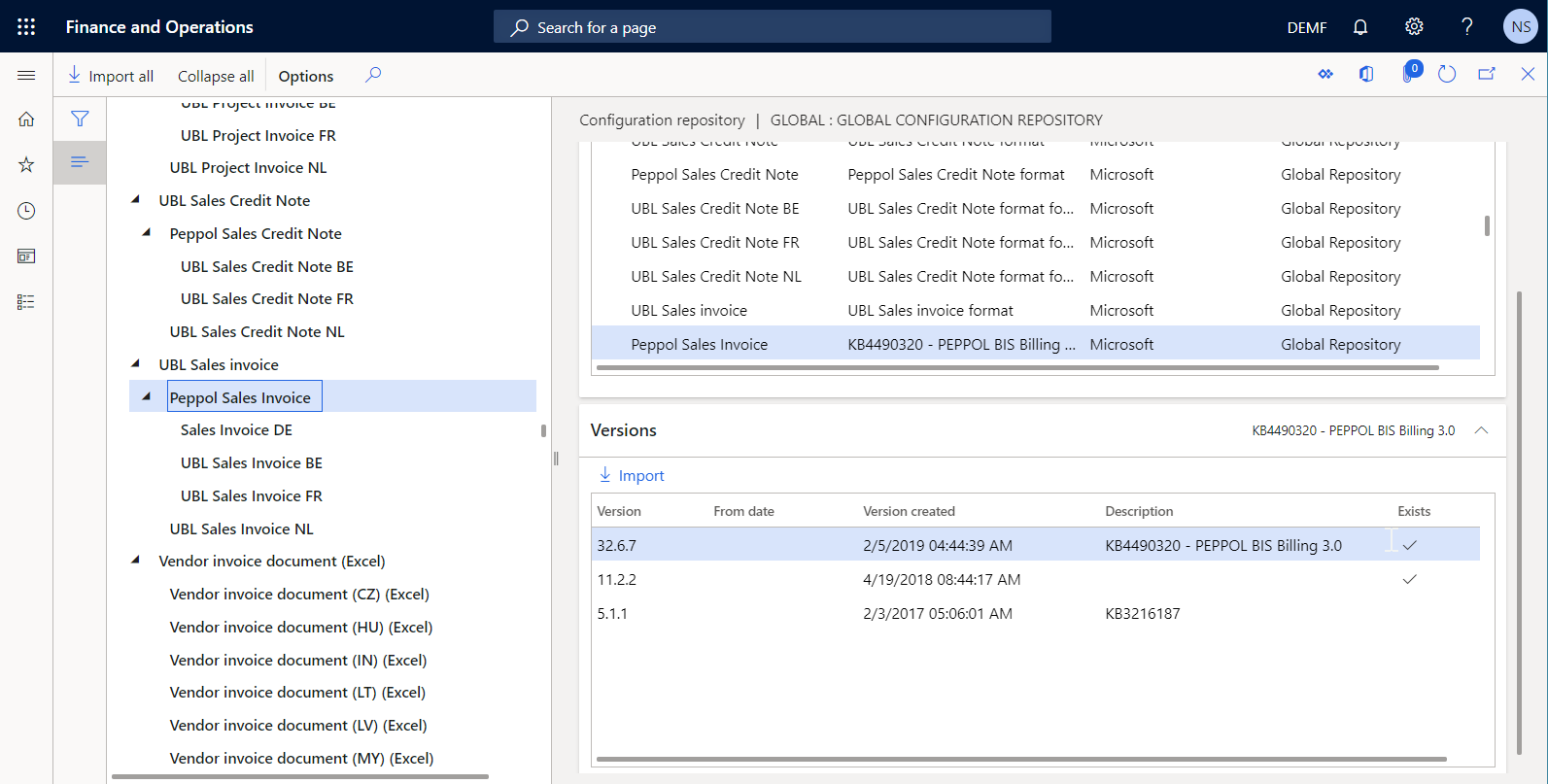
Para obter mais informações sobre como esse processo pode ser automatizado, consulte Importar versões atualizadas de configurações de ER.
Examinar as configurações de ER importadas
- Acesse Administração da organização>Espaços de trabalho>Relatório eletrônico.
- Na página Configurações de localização, na seção Configurações, selecione o título Configurações de relatórios.
- Expanda a FastTab Componentes de configuração.
- Na árvore de configuração no painel esquerdo, expanda Modelo de fatura. Observe que o nome de Modelo de fatura de cliente foi alterado para Modelo de fatura em uma das configurações importadas de modelo de dados de ER.
- Na árvore de configuração no painel esquerdo, expanda Mapeamento de modelo de fatura. Observe que o nome de Mapeamento de modelo de fatura de cliente foi alterado para Mapeamento de modelo de fatura em uma das configurações importadas de mapeamento de modelo de ER.
- Expanda Fatura de Venda UBL>Fatura de Venda Peppol.
Observe que, além do formato de ER Fatura de Venda Peppol selecionado, as versões mais recentes de outras configurações de ER necessárias foram importadas. Como novas versões de configurações de ER são publicadas constantemente no repositório Global e LCS para manter as correspondentes soluções de ER em conformidade com novos requisitos, as versões mais recentes da configuração necessária do modelo de dados e as configurações do mapeamento de modelos foram importadas.
Verifique se as seguintes configurações de ER estarão futuramente disponíveis na árvore de configuração:
Configuração de modelo de dados de ER do Modelo de fatura:
- A versão 206 (ou posterior) contém a versão 24 (ou posterior) do componente de ER do modelo de dados que representa a estrutura de dados do domínio corporativo de faturamento. Esta configuração de ER foi importada como ancestral da configuração mais recente disponível do mapeamento do modelo de ER do Mapeamento do modelo de fatura.
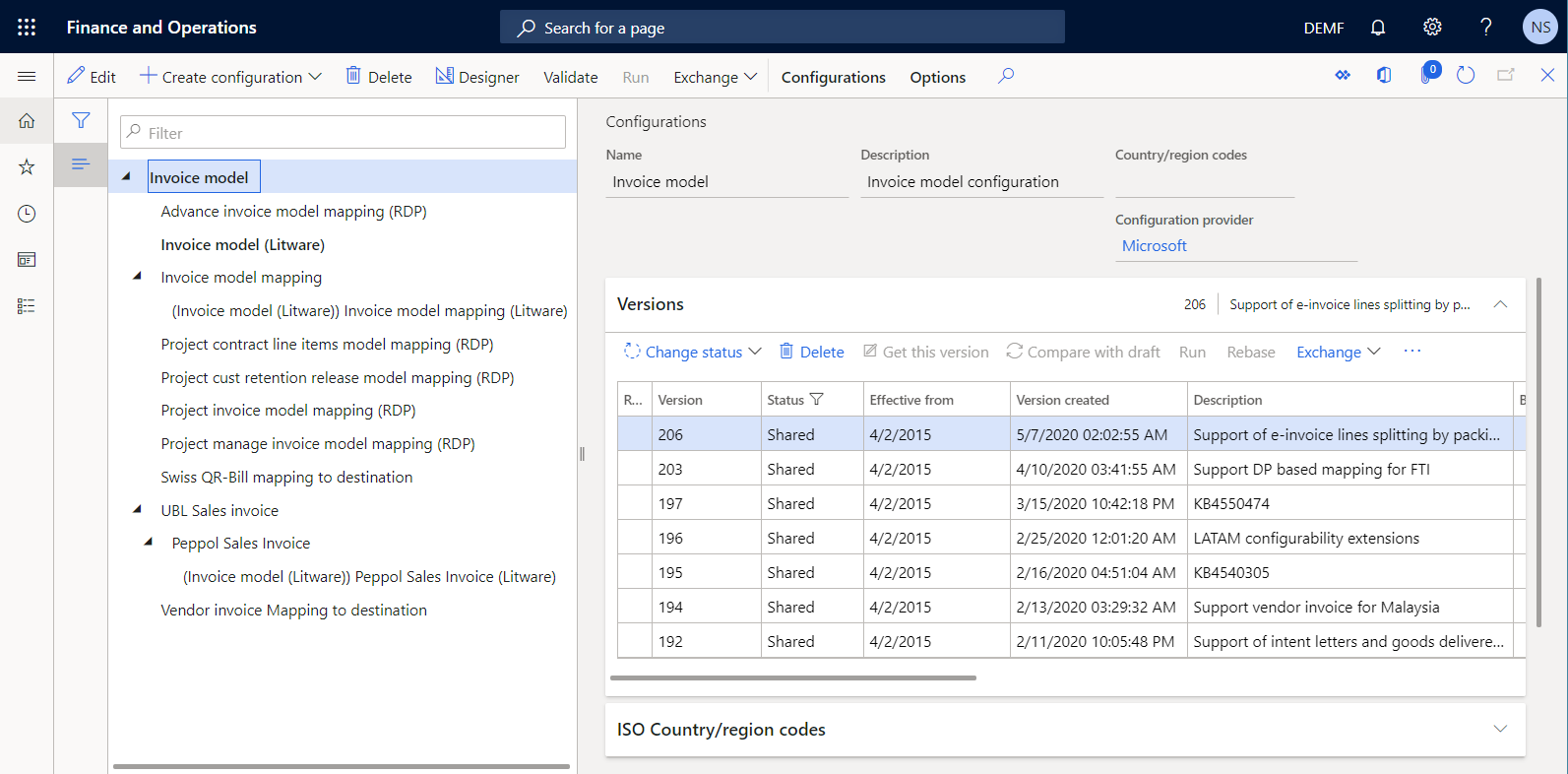
Configuração de mapeamento de modelo de ER do Mapeamento de modelo de fatura:
- A versão 206.132 (ou posterior) foi importada como a implementação mais recente da versão 206 da configuração do modelo de dados de ER do Modelo de fatura. Ela contém vários componentes de ER de mapeamento de modelo que descrevem como o modelo de dados é preenchido com os dados do aplicativo no runtime.
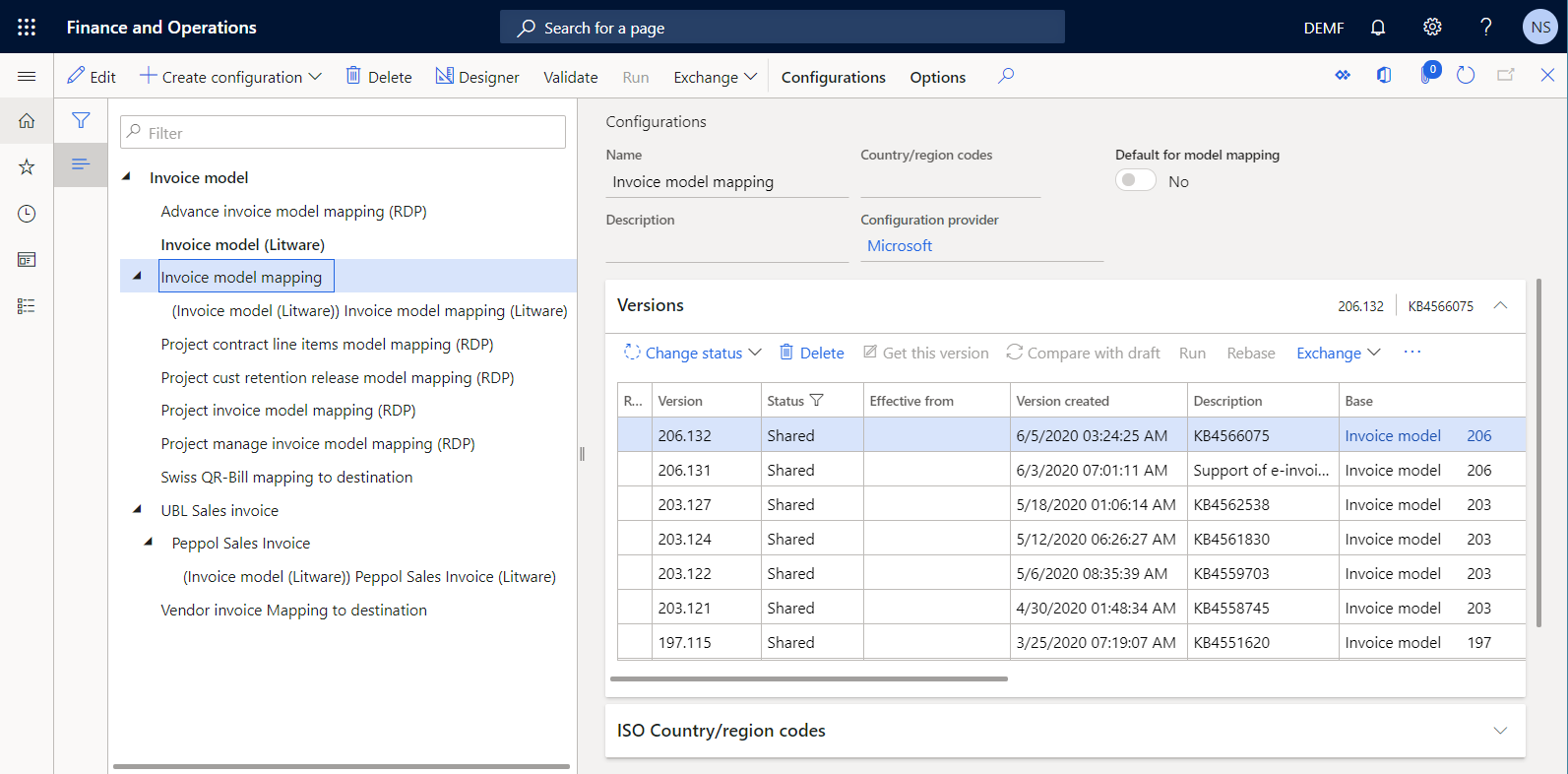
Configuração de formato de ER de Fatura de venda UBL:
- A versão 32.6 contém os componentes de ER formato e mapeamento de formato. O componente de formato especifica o layout do relatório. O componente mapeamento de formato contém a fonte de dados do modelo e especifica como essa fonte de dados é usada para preencher o layout do relatório no runtime. Este formato de ER foi configurado para gerar faturas eletrônicas no formato UBL. Ele foi importado como pai do formato de ER Fatura de Venda Peppol selecionado para importação.
Configuração de formato de ER de Fatura de Venda Peppol:
- A versão 32.6.7 contém os componentes de ER do formato e de mapeamento de formato que foram configurados para gerar faturas eletrônicas no formato PEPPOL.
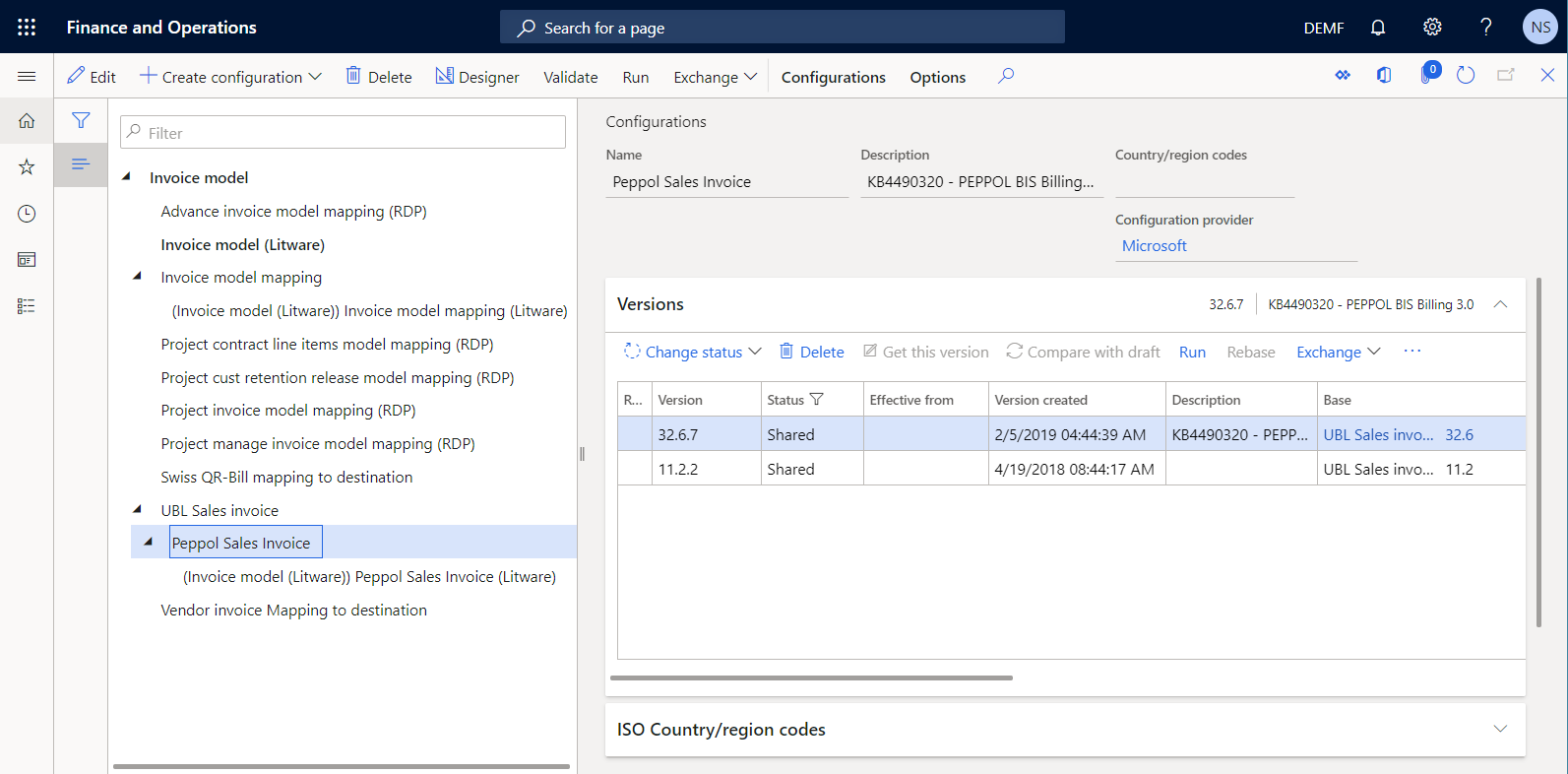
Adotar as alterações das novas versões das configurações de ER padrão nas configurações de ER personalizadas
Adotar seu modelo de dados de ER personalizado
Acesse Administração da organização>Relatório eletrônico>Configurações.
Na página Configurações, na árvore de configuração no painel esquerdo, expanda Modelo de fatura e selecione Modelo de fatura (Litware).
Na FastTab Versões, para a versão de rascunho 50.2 da configuração de modelo de dados escolhida, selecione Trocar base.
No campo Versão de destino, confirme a seleção da versão 206 da configuração do modelo de dados base de ER e selecione OK.
A versão de rascunho da configuração do modelo de dados de ER personalizado é renumerada de 50.2 para 206.2 indicando que agora contém a personalização que foi mesclada com as alterações na versão anterior (206) da configuração do modelo de dados base de ER.
Observação
A ação de troca de base é reversível. Para cancelar essa troca de base, selecione a versão 50.1 do Modelo de fatura (Litware) na FastTab Versões e selecione Obter esta versão. A versão 206.2 será renumerada para 50.2, e o conteúdo da versão de rascunho 50.2 será compatível com o conteúdo da versão 50.1.
Na Guia Rápida Versões, selecione Alterar status>Concluído e clique em OK.
O status da versão 206.2 muda de Rascunho para Concluído e a versão se torna somente leitura. Uma nova versão editável, 206.3, foi adicionada e tem o status de Rascunho. Você pode usar essa versão para fazer outras alterações na configuração do modelo de dados de ER personalizada.
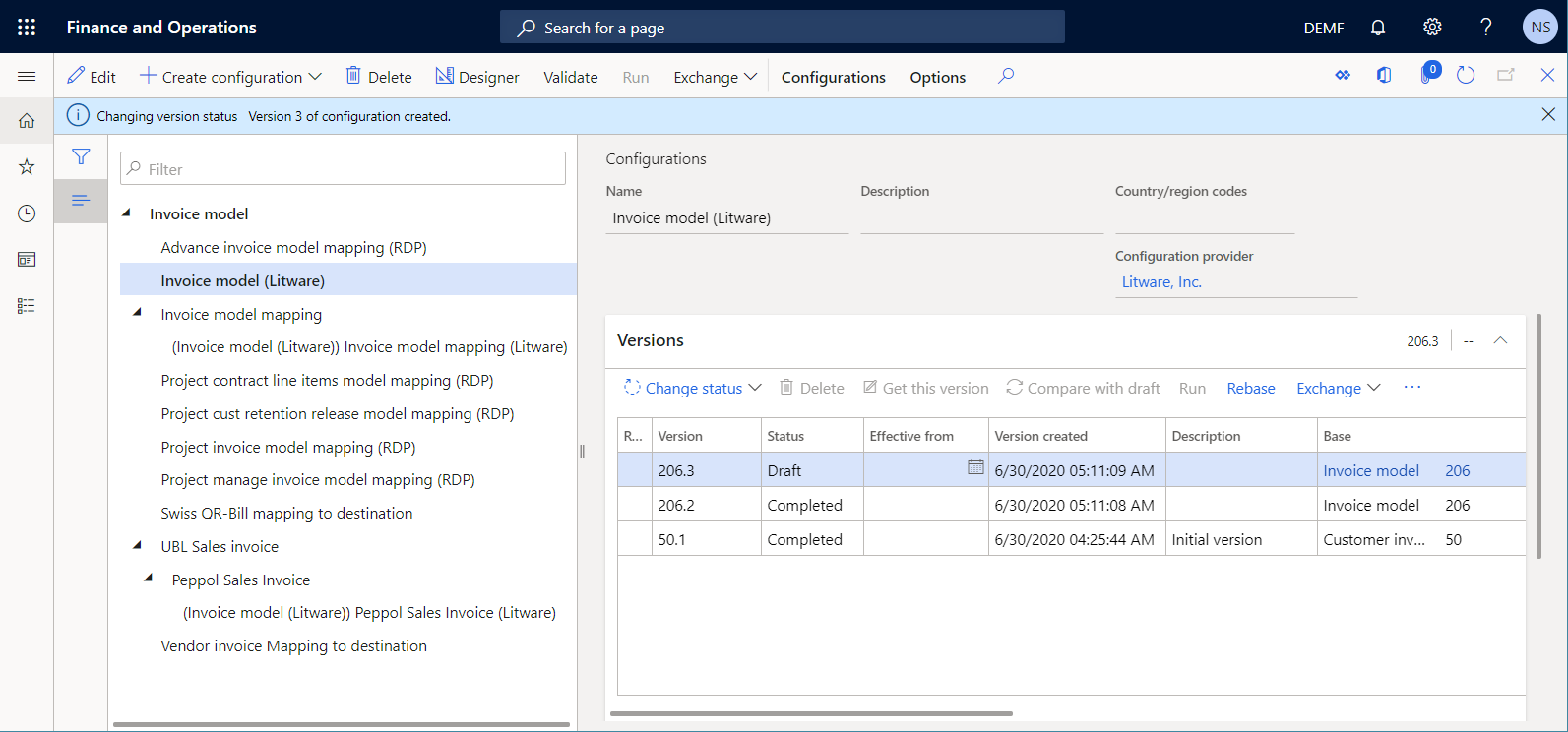
Adotar seu mapeamento de modelo de ER personalizado
Acesse Administração da organização>Relatório eletrônico>Configurações.
Na página Configurações, na árvore de configuração no painel esquerdo, expanda Modelo de fatura>Mapeamento de modelo de fatura e selecione Mapeamento de modelo de fatura (Litware).
Na FastTab Versões, para a versão de rascunho 50.19.2 da configuração do mapeamento de modelo escolhido, selecione Trocar base.
No campo Versão de destino, confirme a seleção da versão 206.132 da configuração do mapeamento de modelo de dados base de ER e selecione OK.
A versão de rascunho da configuração do mapeamento de modelo de ER personalizado é renumerada de 50.19.2 para 206.132.2 indicando que agora contém a personalização que foi mesclada com as alterações na versão anterior (206.132) da configuração do mapeamento de modelo base de ER.
Observe que alguns conflitos de troca de base foram descobertos. Agora você deve resolver esses conflitos manualmente.
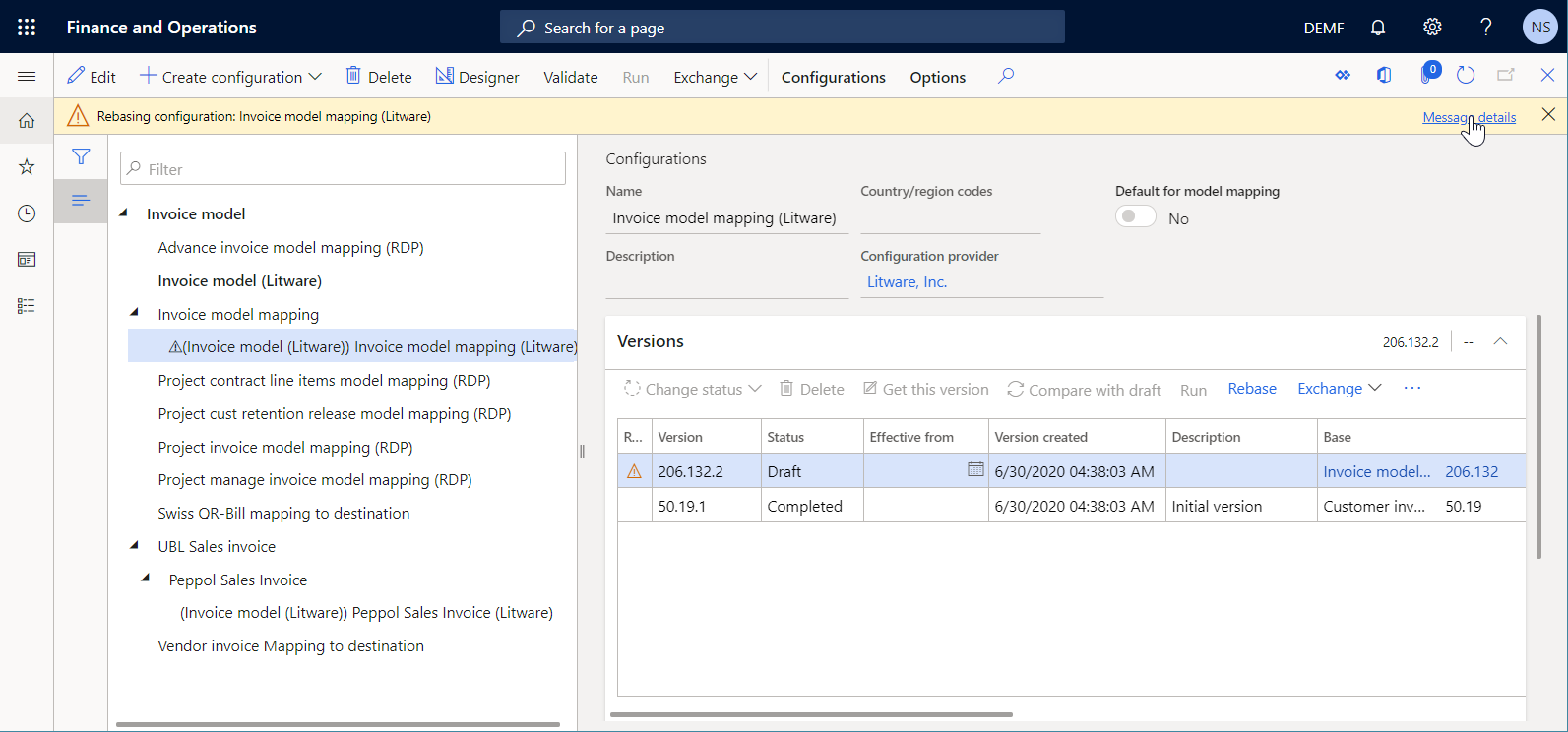
No Painel de Ações, selecione Designer e, na lista de mapeamentos, selecione Fatura de cliente.
Para cada conflito de troca de base, selecione Reter valor próprio, pois é necessário manter o número da versão do seu modelo de dados personalizado para cada componente mencionado.
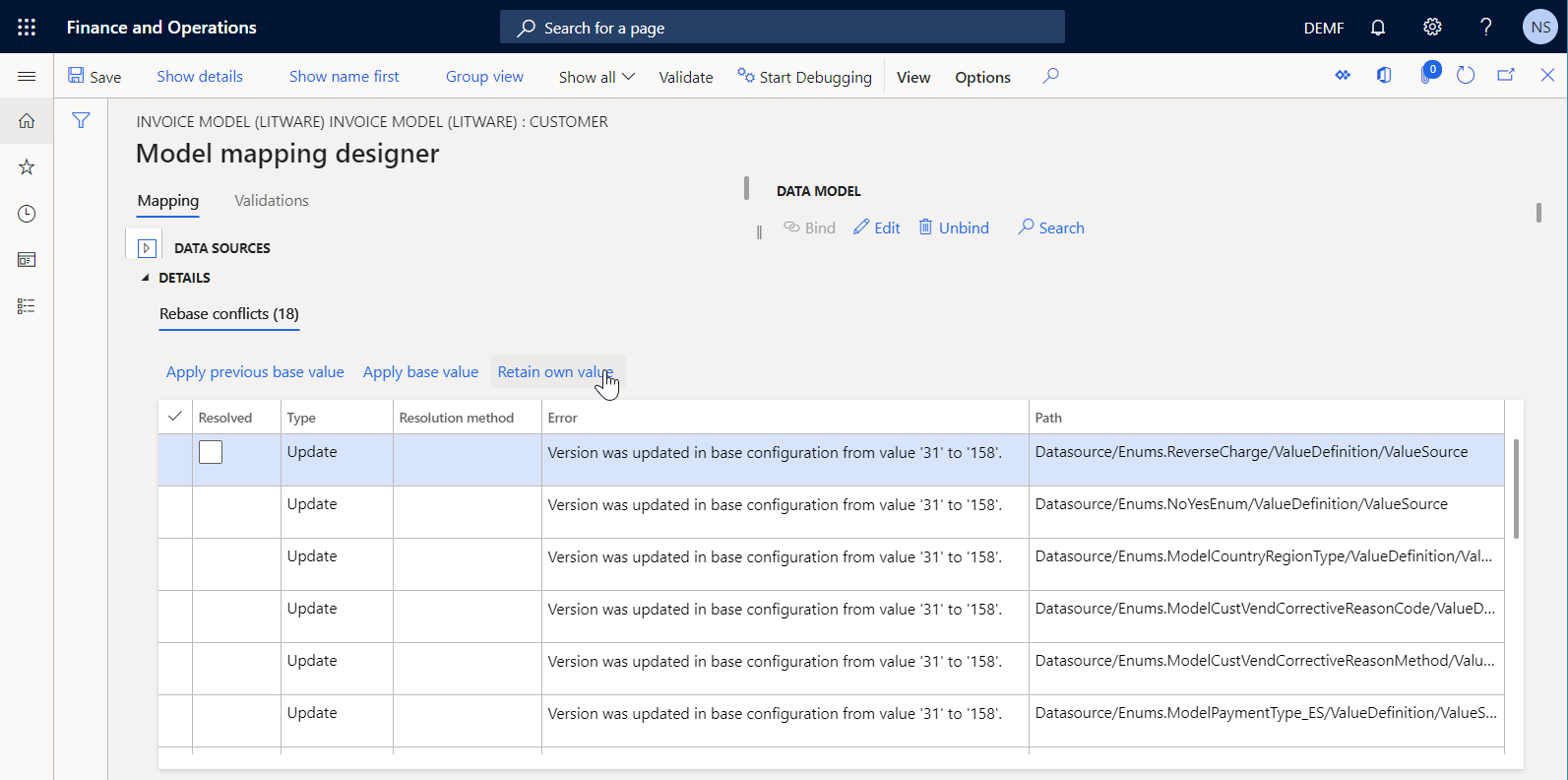
Selecione Salvar e feche a página Designer de mapeamento de modelo.
Na lista de mapeamentos, selecione Fatura do Projeto.
Para cada conflito de troca de base, selecione Reter valor próprio, pois é necessário manter o número da versão do seu modelo de dados personalizado para cada componente mencionado.
Selecione Salvar e feche a página Designer de mapeamentos.
Observação
A ação de troca de base é reversível. Para cancelar essa troca de base, selecione a versão 50.19.1 do Mapeamento de modelo de fatura (Litware) na FastTab Versões e selecione Obter esta versão. A versão 206.132.2 será renumerada para 50.19.2, e o conteúdo da versão de rascunho 50.19.2 será compatível com o conteúdo da versão 50.19.1.
Na Guia Rápida Versões, selecione Alterar status>Concluído e clique em OK.
O status da versão 206.132.2 muda de Rascunho para Concluído e a versão se torna somente leitura. Uma nova versão editável, 206.132.3, foi adicionada e tem o status de Rascunho. Você pode usar essa versão para fazer outras alterações na configuração do mapeamento de modelo de ER personalizada.
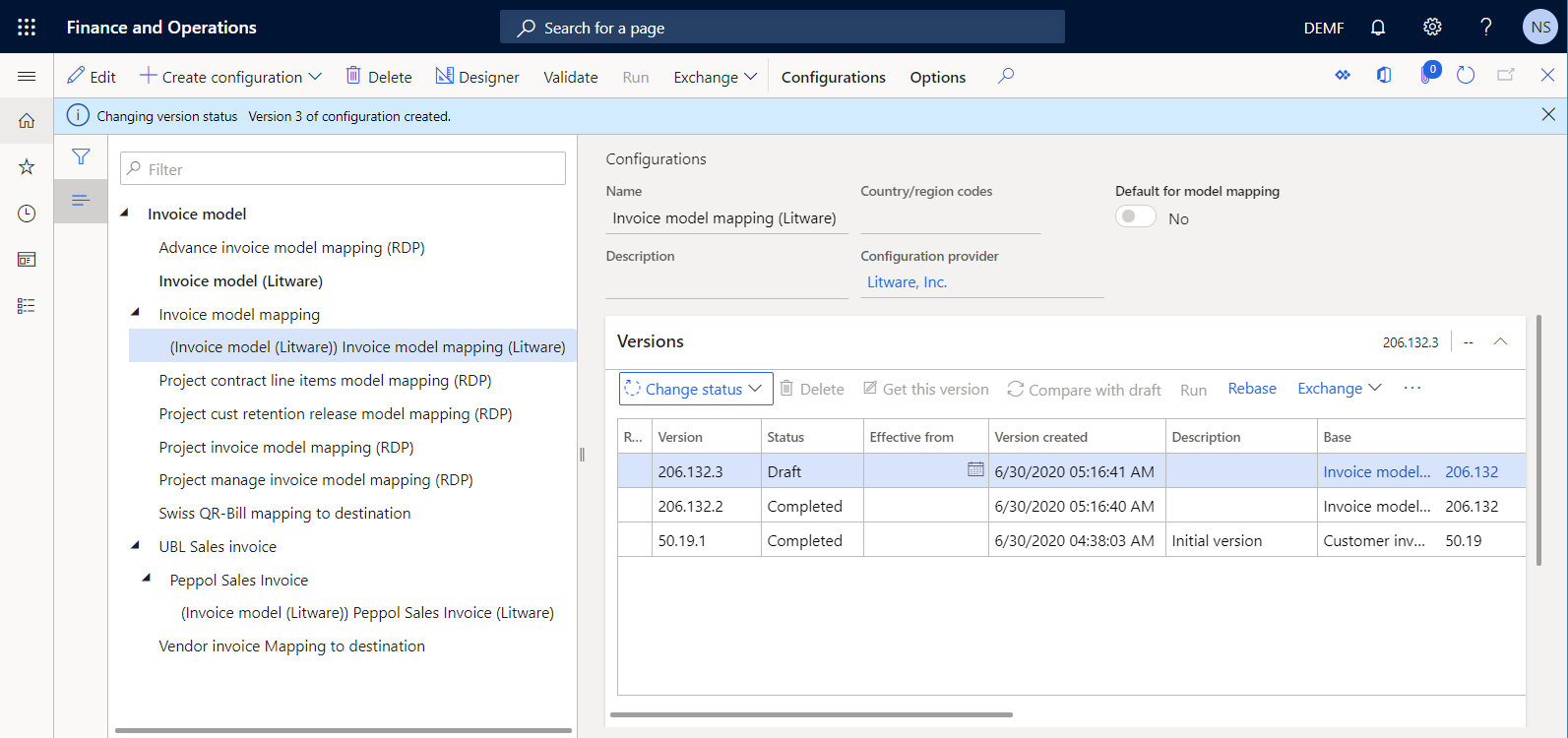
Adotar seu formato de ER personalizado
Acesse Administração da organização>Relatório eletrônico>Configurações.
Na página Configurações, na árvore de configuração no painel esquerdo, expanda Modelo de fatura>Fatura de Venda UBL>Fatura de Venda Peppol e selecione Fatura de Venda Peppol (Litware).
Na FastTab Versões, para a versão de rascunho 11.2.2.2 da configuração de formato escolhida, selecione Trocar base.
No campo da versão Destino, confirme a seleção da versão 32.6.7 da configuração de formato base de ER e selecione OK.
A versão de rascunho da configuração de formato de ER personalizada é renumerada de 11.2.2.2 para 32.6.7.2 indicando que agora contém a personalização que foi mesclada com as alterações na versão anterior (32.6.7) da configuração de formato base de ER.
Observe que alguns conflitos de troca de base foram descobertos. Agora você deve resolver esses conflitos manualmente.
No Painel de Ação, selecione Designer.
Para cada conflito de troca de base, selecione Reter valor próprio, pois é necessário manter o número da versão do seu modelo de dados personalizado para cada componente mencionado.
Selecione Salvar.
Na guia Mapeamento, selecione a fonte de dados Fatura do tipo Modelo e, em seguida, Editar.
No campo Versão, selecione a versão 2 do modelo de dados personalizado e depois selecione OK.
Selecione Salvar.
Observação
A ação de troca de base é reversível. Para cancelar essa troca de base, selecione a versão 11.2.2.1 do formato de Fatura de Venda Peppol (Litware) na FastTab Versões e selecione Obter esta versão. A versão 32.6.7.2 será renumerada para 11.2.2.2, e o conteúdo da versão de rascunho 11.2.2.2 será compatível com o conteúdo da versão 11.2.2.1.
Feche a página Designer de formato.
Na Guia Rápida Versões, selecione Alterar status>Concluído e clique em OK.
O status da versão 32.6.7.2 muda de Rascunho para Concluído e a versão se torna somente leitura. Uma nova versão editável, 32.6.7.3, foi adicionada e tem o status de Rascunho. Você pode usar essa versão para fazer outras alterações na configuração de formato de ER personalizada.
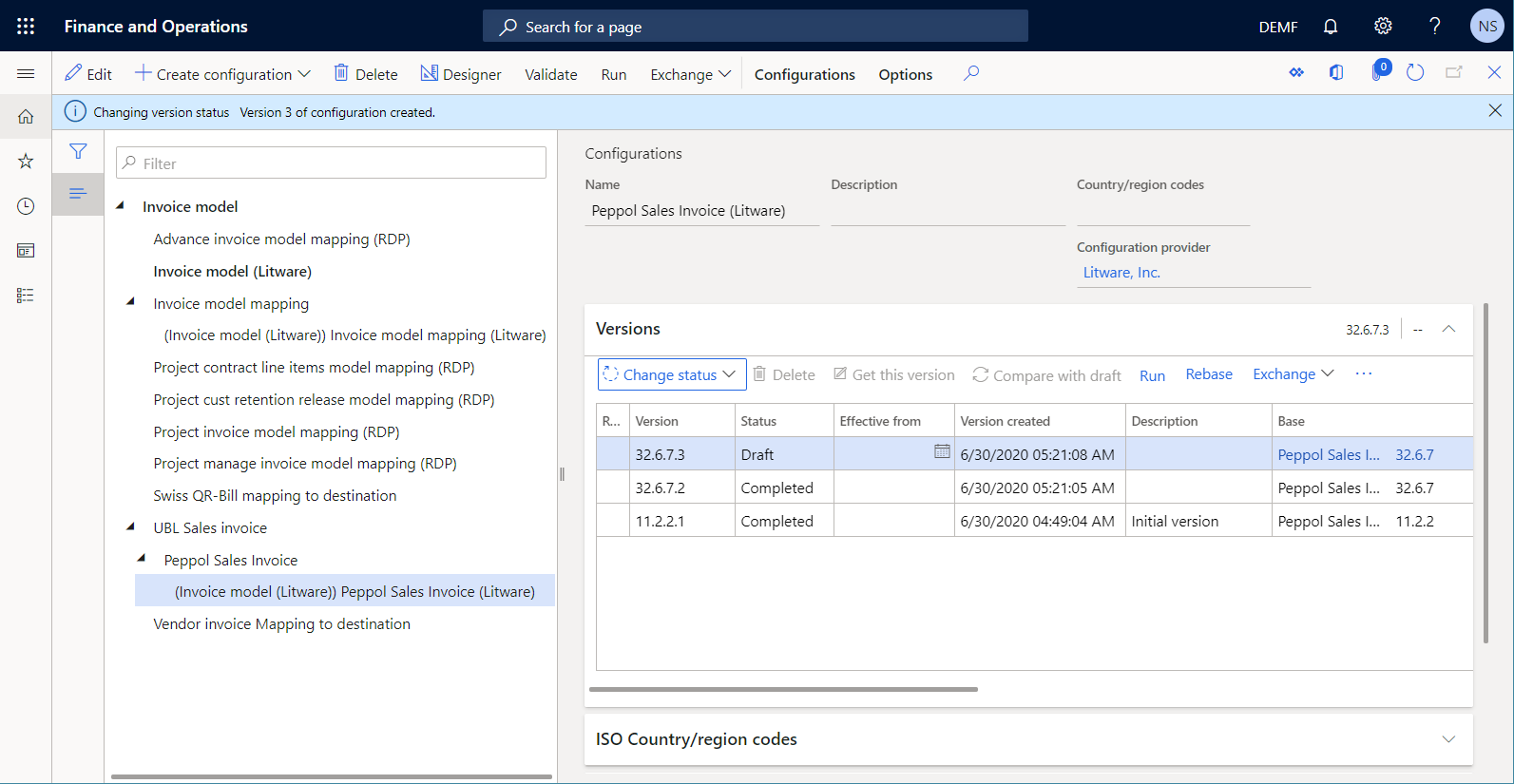
Processar uma fatura de cliente usando as novas versões das configurações de ER personalizadas
Selecionar e enviar uma fatura lançada
Acesse Contas a receber>Faturas>Todas as faturas de texto livre.
Na página Fatura de texto livre, selecione a fatura adicionada e lançada anteriormente.
No Painel de Ações, no grupo Documento, selecione Enviar>Original.
Observação
Como agora você tem duas versões da configuração de formato de ER da Fatura de Venda Peppol (Litware) e nenhuma delas tem um valor de data de vigência, a versão mais recente será usada para gerar uma fatura eletrônica.
Feche a página Fatura de texto livre.
Analisar uma fatura eletrônica gerada
Acesse Administração da organização>Relatório eletrônico>Trabalhos de relatórios eletrônicos.
Na página Trabalhos de relatórios eletrônicos, selecione o registro mais recente que contém a descrição da tarefa Enviar XML da fatura eletrônica.
Selecione Mostrar arquivos para acessar a lista de arquivos gerados.
Selecione Abrir para baixar o arquivo XML da fatura eletrônica gerada.
Analise o arquivo XML da fatura eletrônica. Observe que, de acordo com a sua personalização, o esquema de imposto do cliente ainda contém o atributo XML personalizado FederalTaxID, além dos atributos XML schemeID e schemeAgencyID. Além disso, como as alterações na nova versão do formato base da Fatura de Venda UBL foram mescladas com a sua personalização, o texto do elemento XML cbc:CustomizationID foi alterado de
urn:www.cenbii.eu:transaction:biicoretrdm010:ver1.0:# urn:www.peppol.eu:bis:peppol5a:ver1.0paraurn:cen.eu:en16931:2017#compliant#urn:fdc:peppol.eu:2017:poacc:billing:3.0.